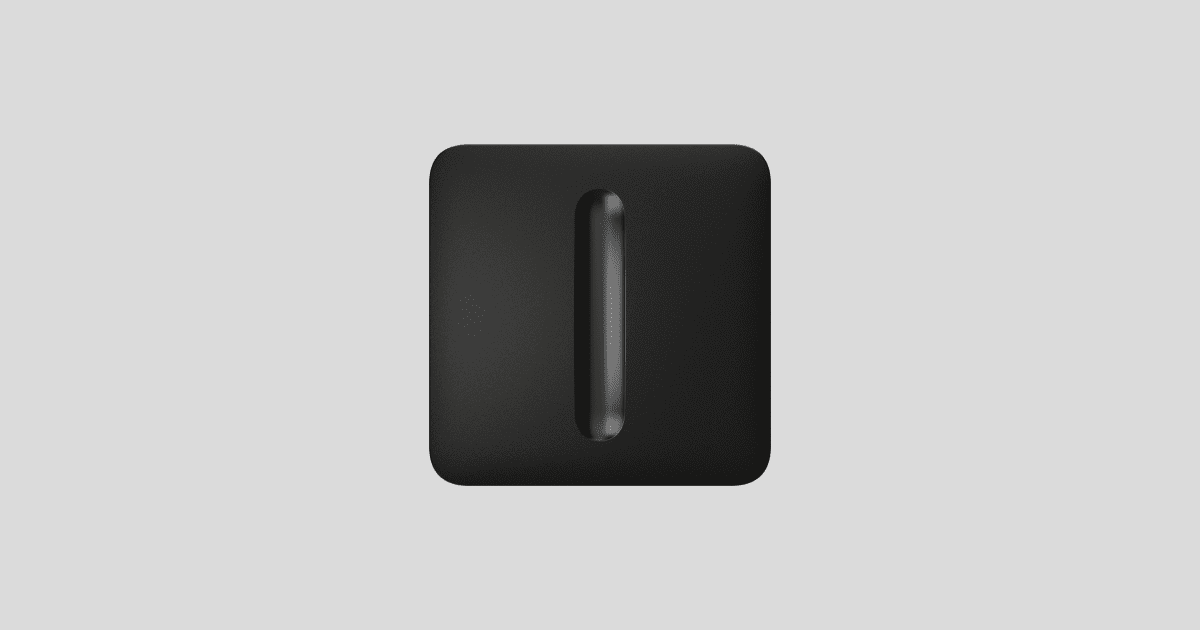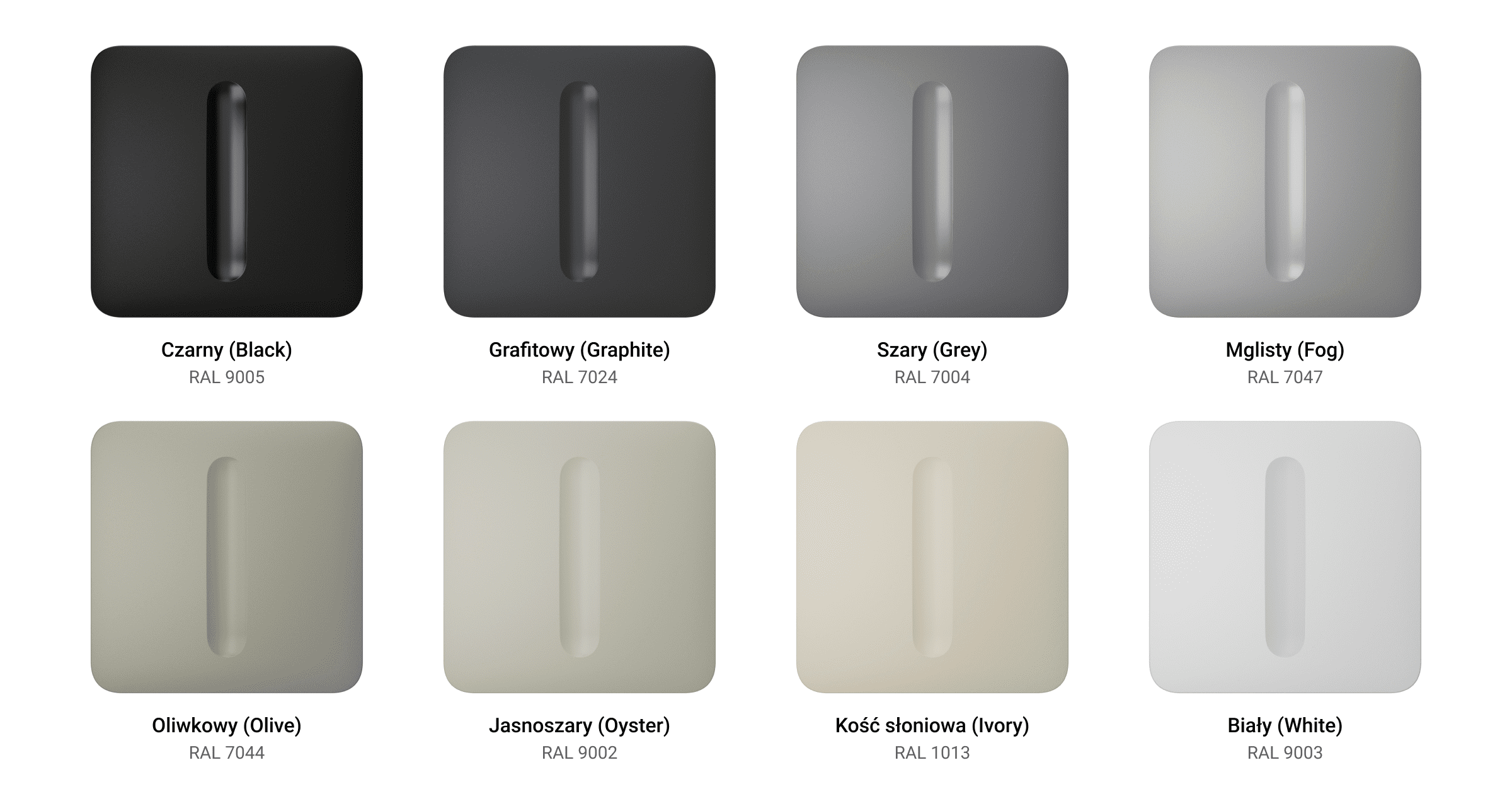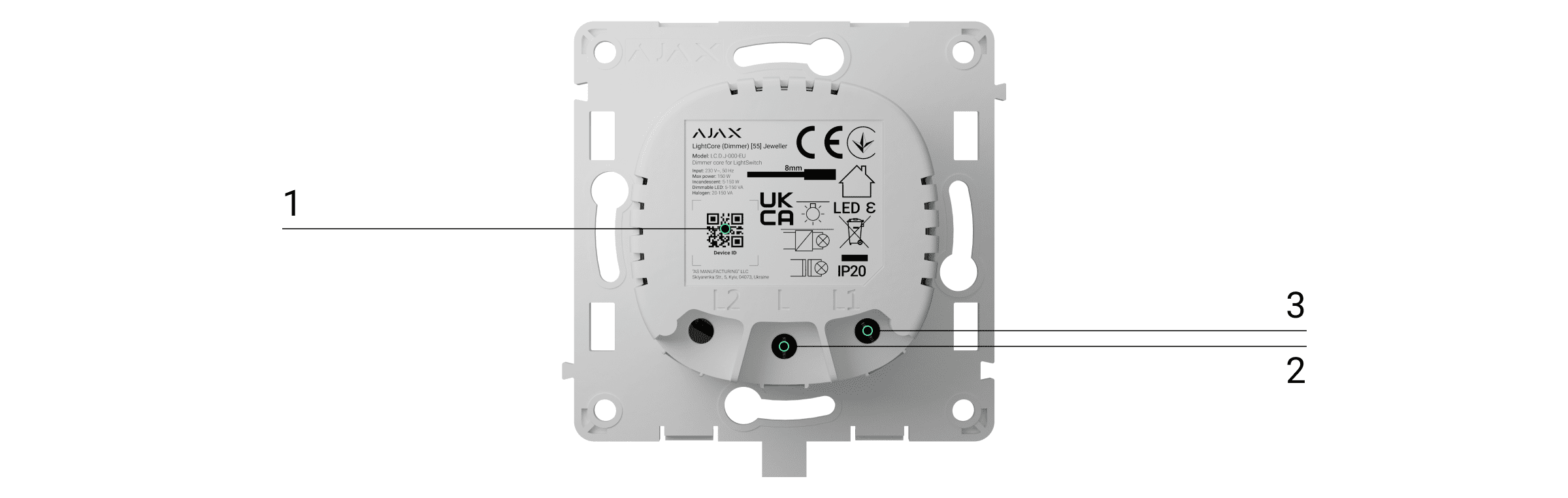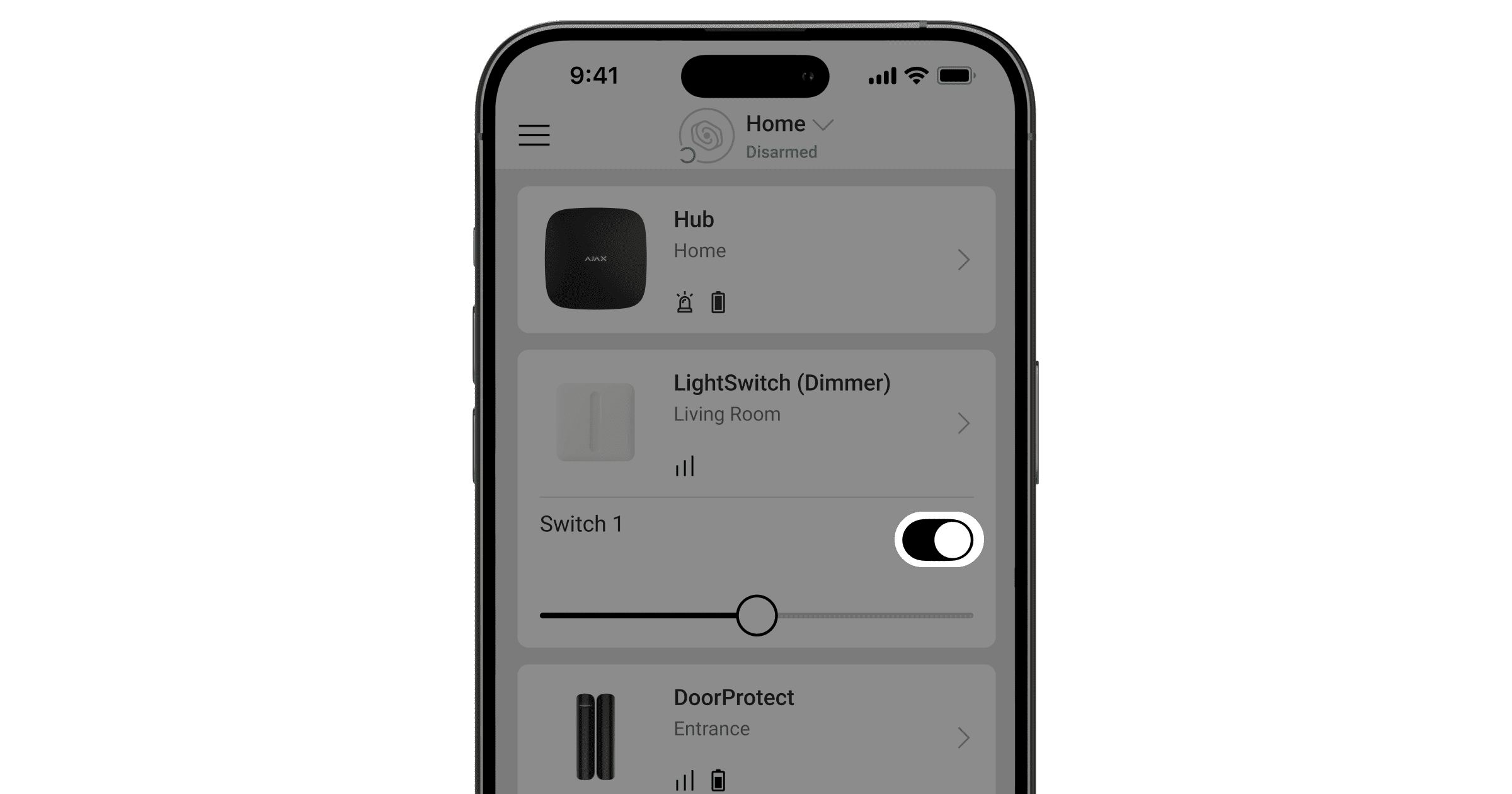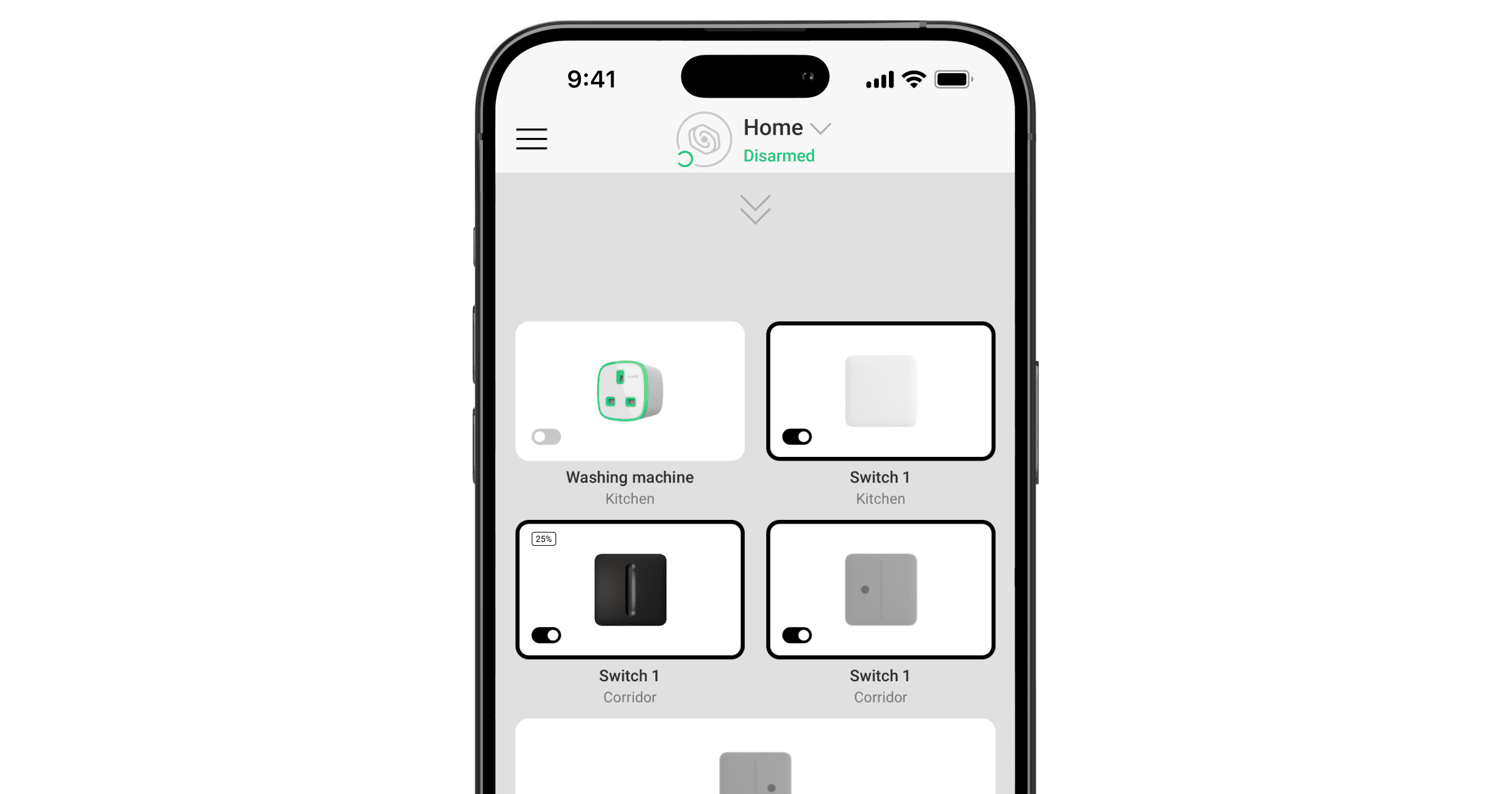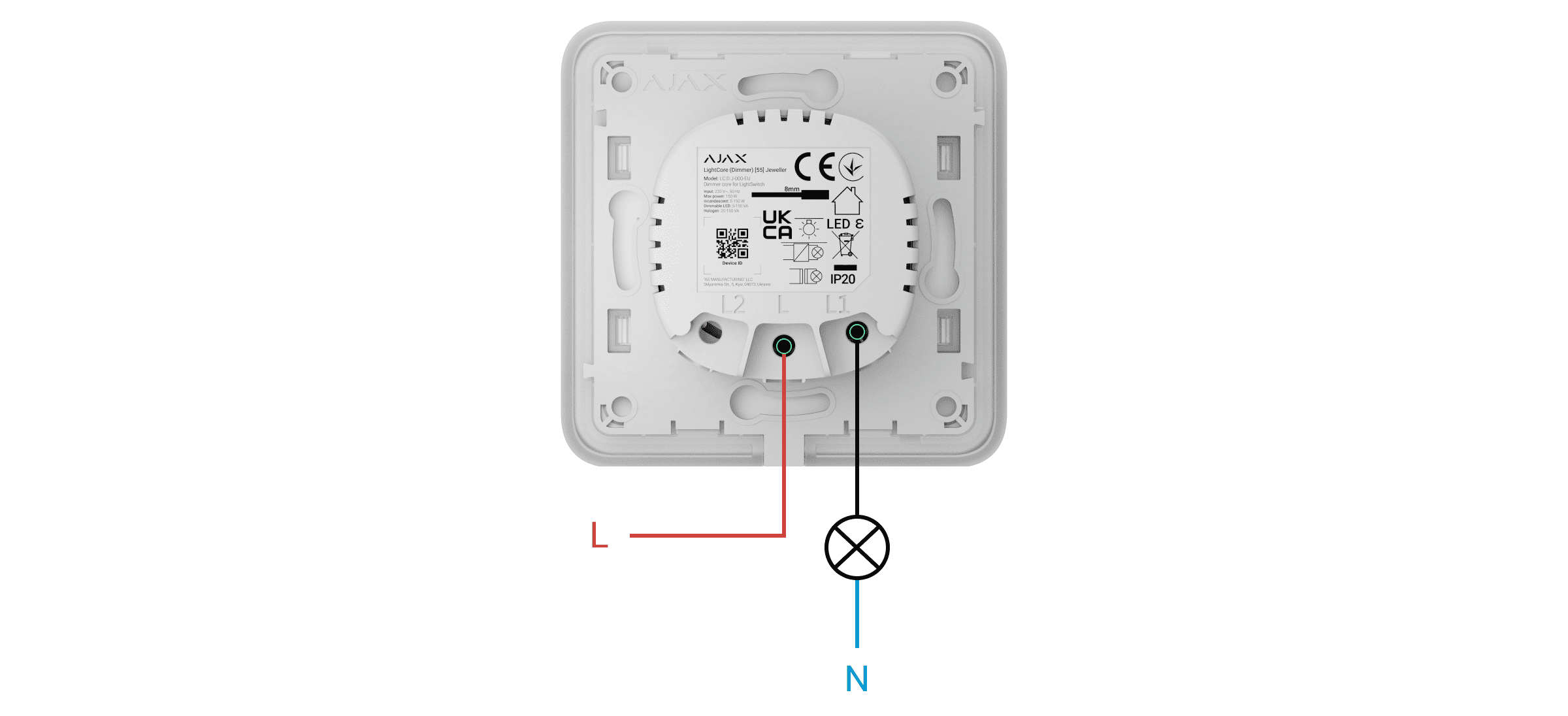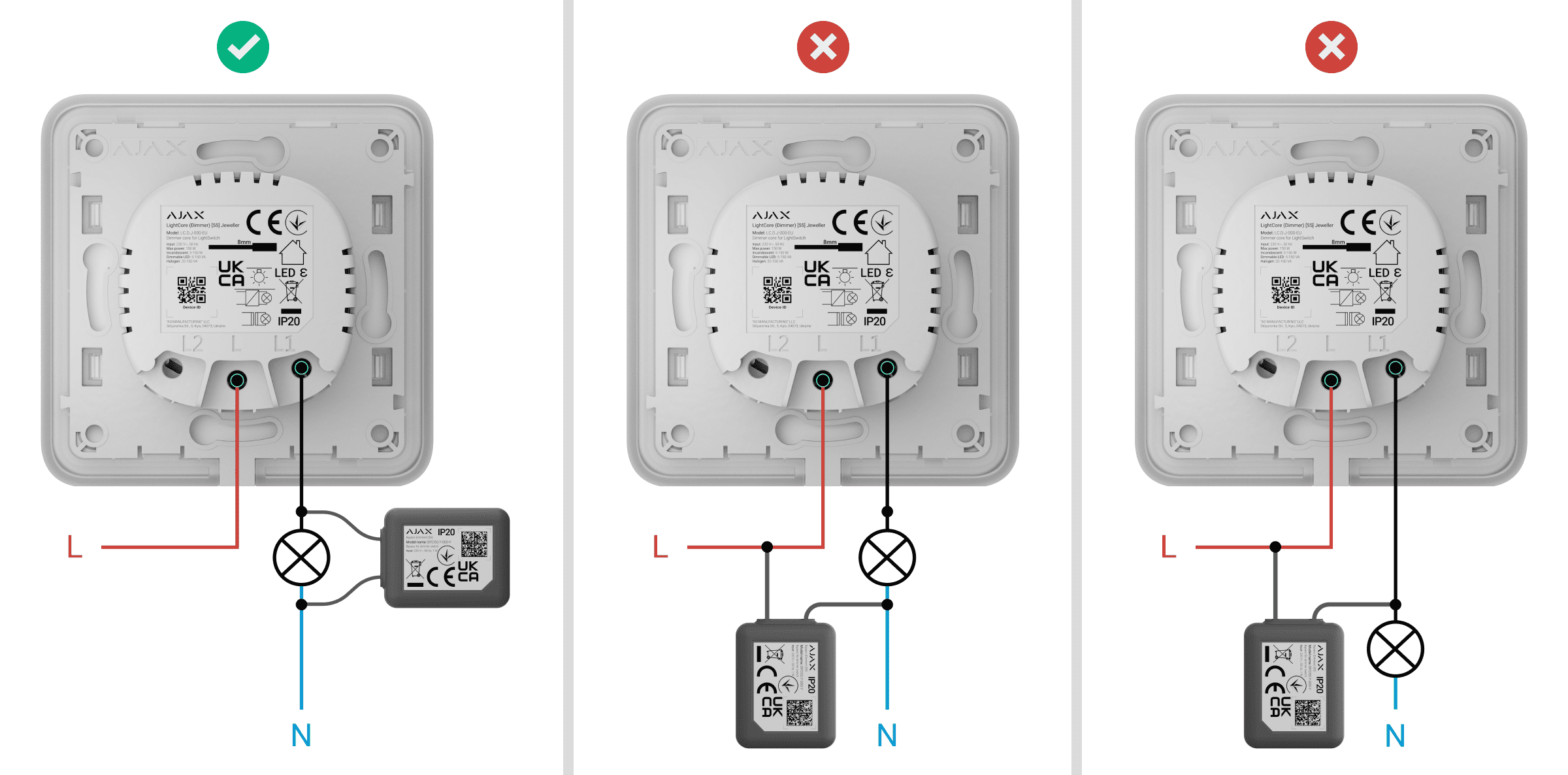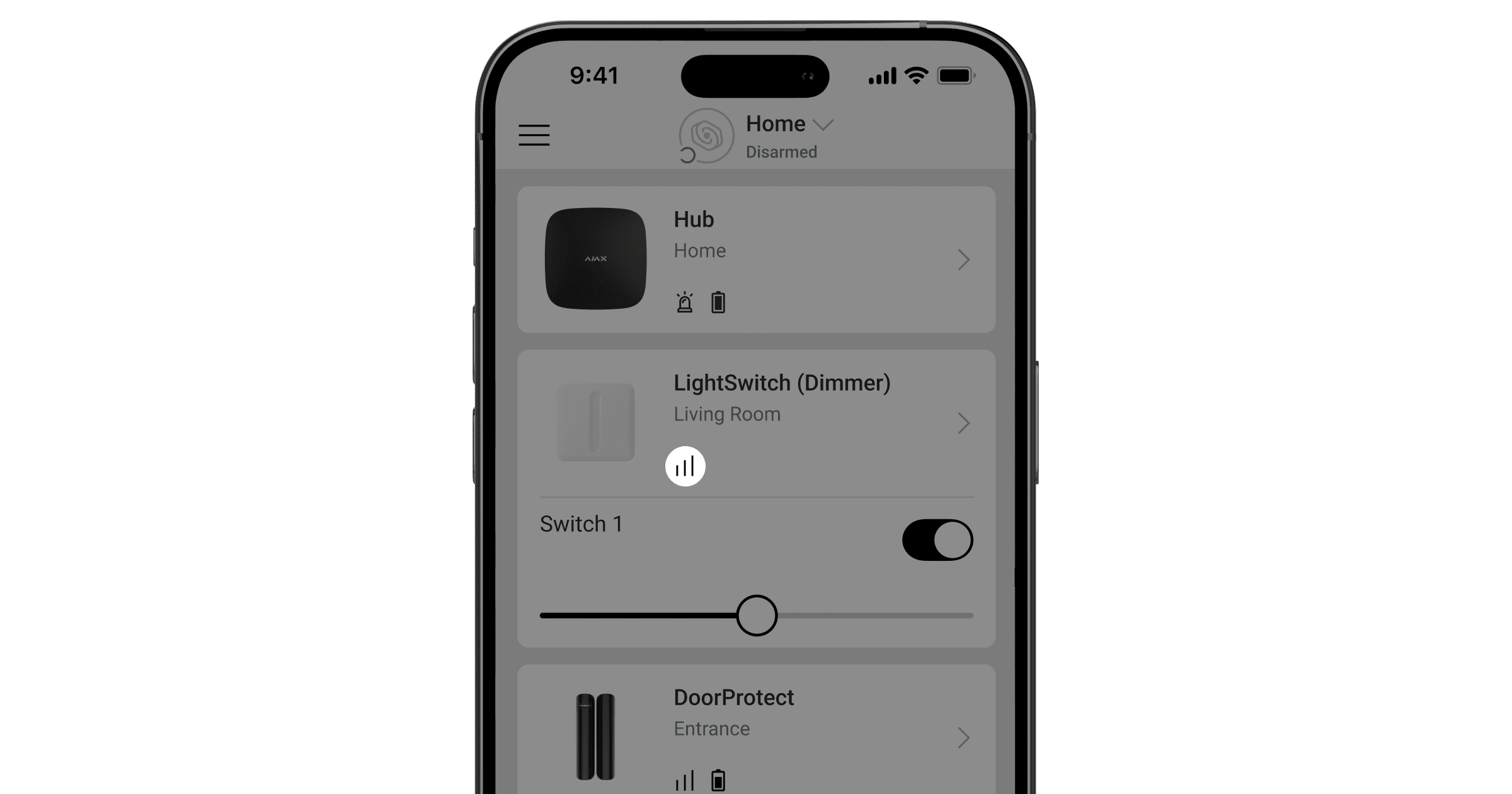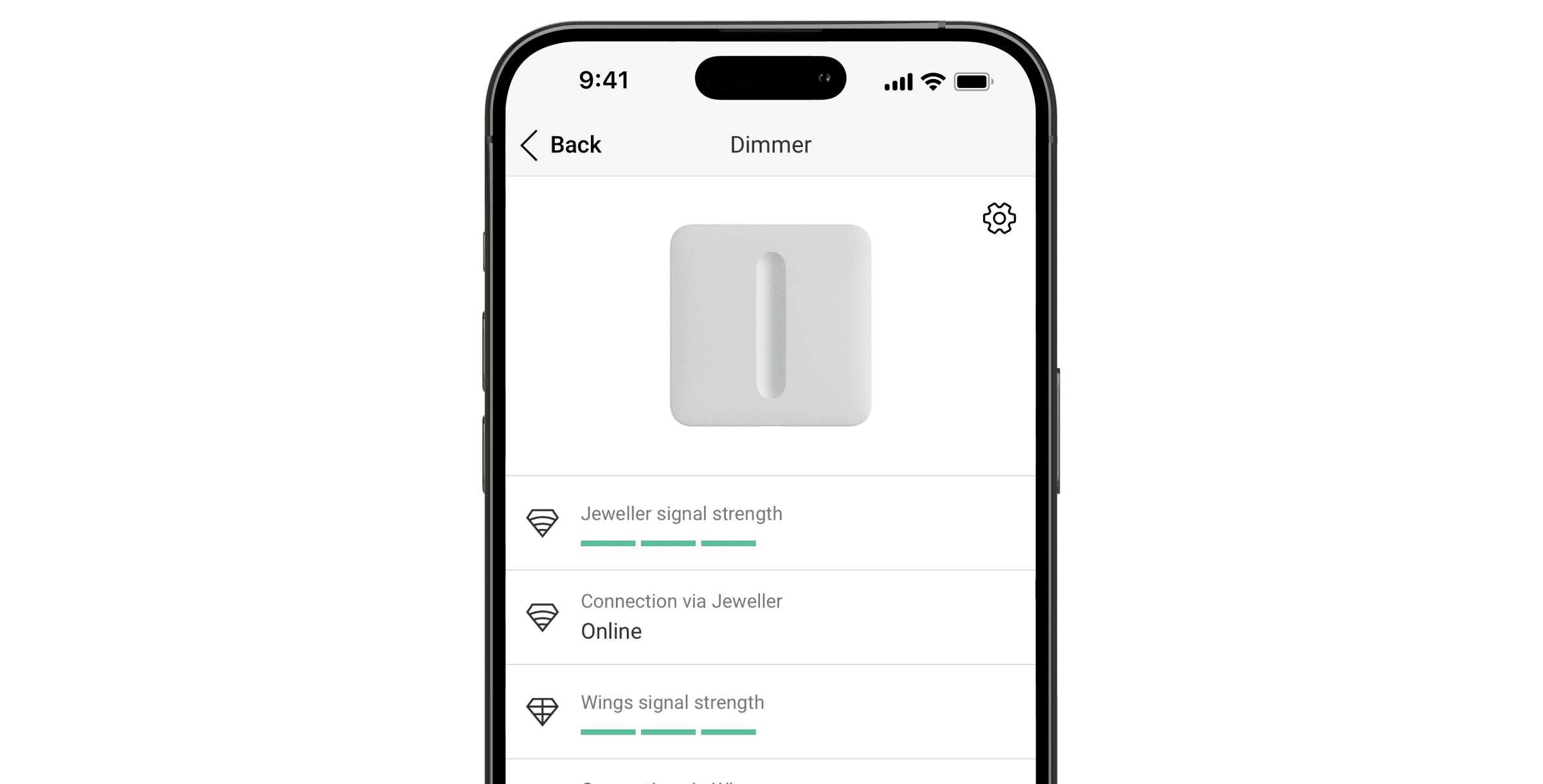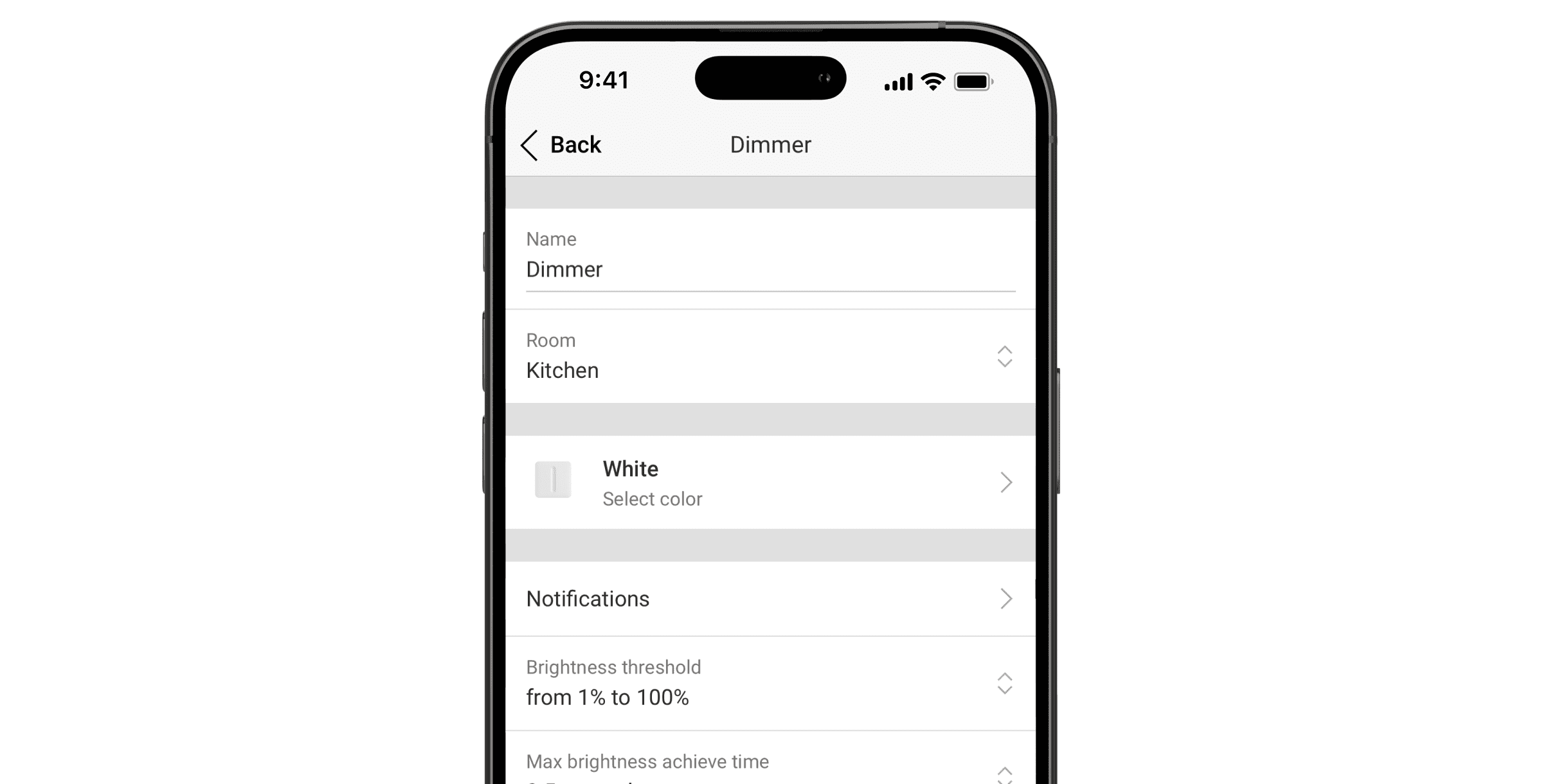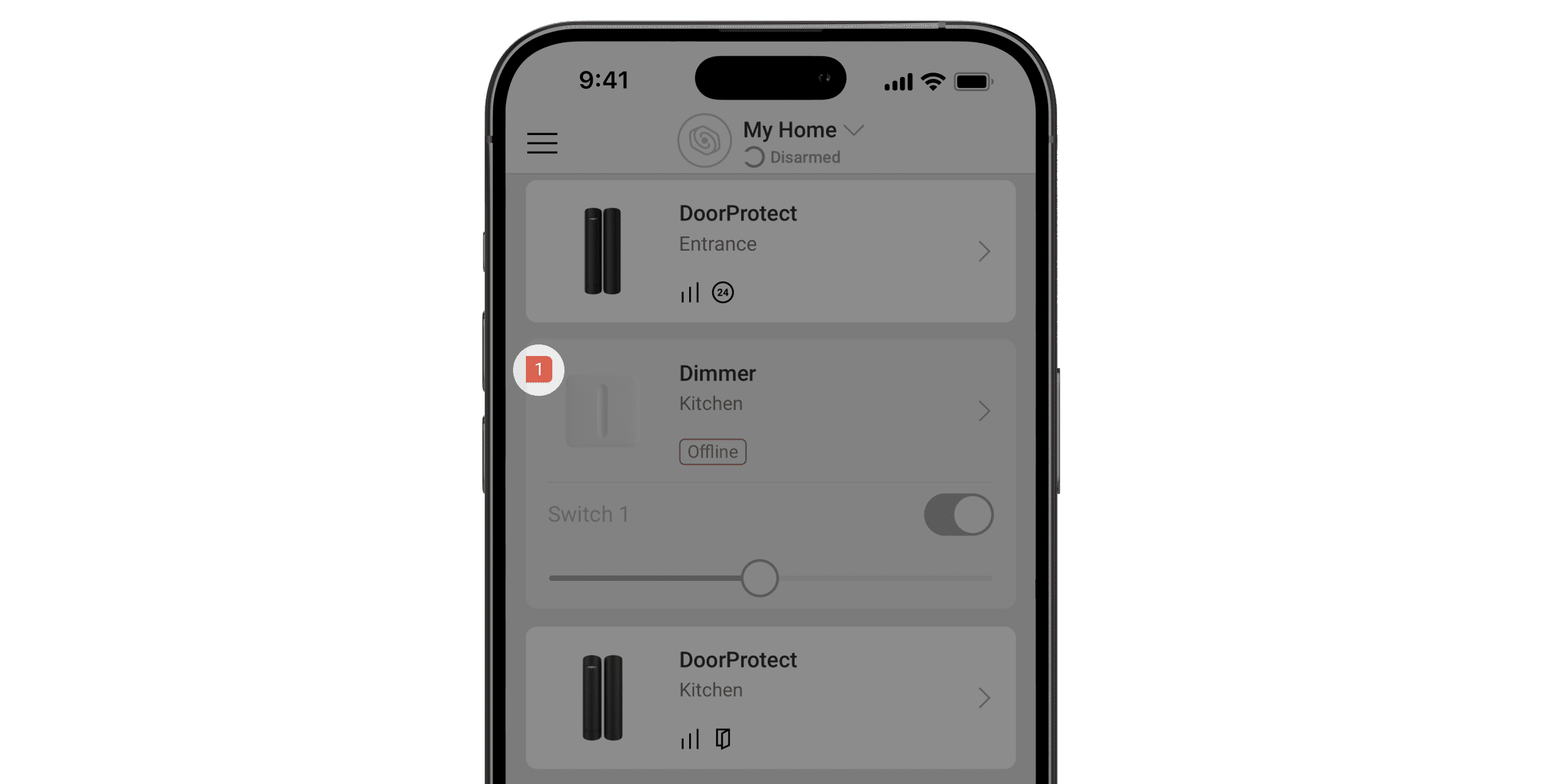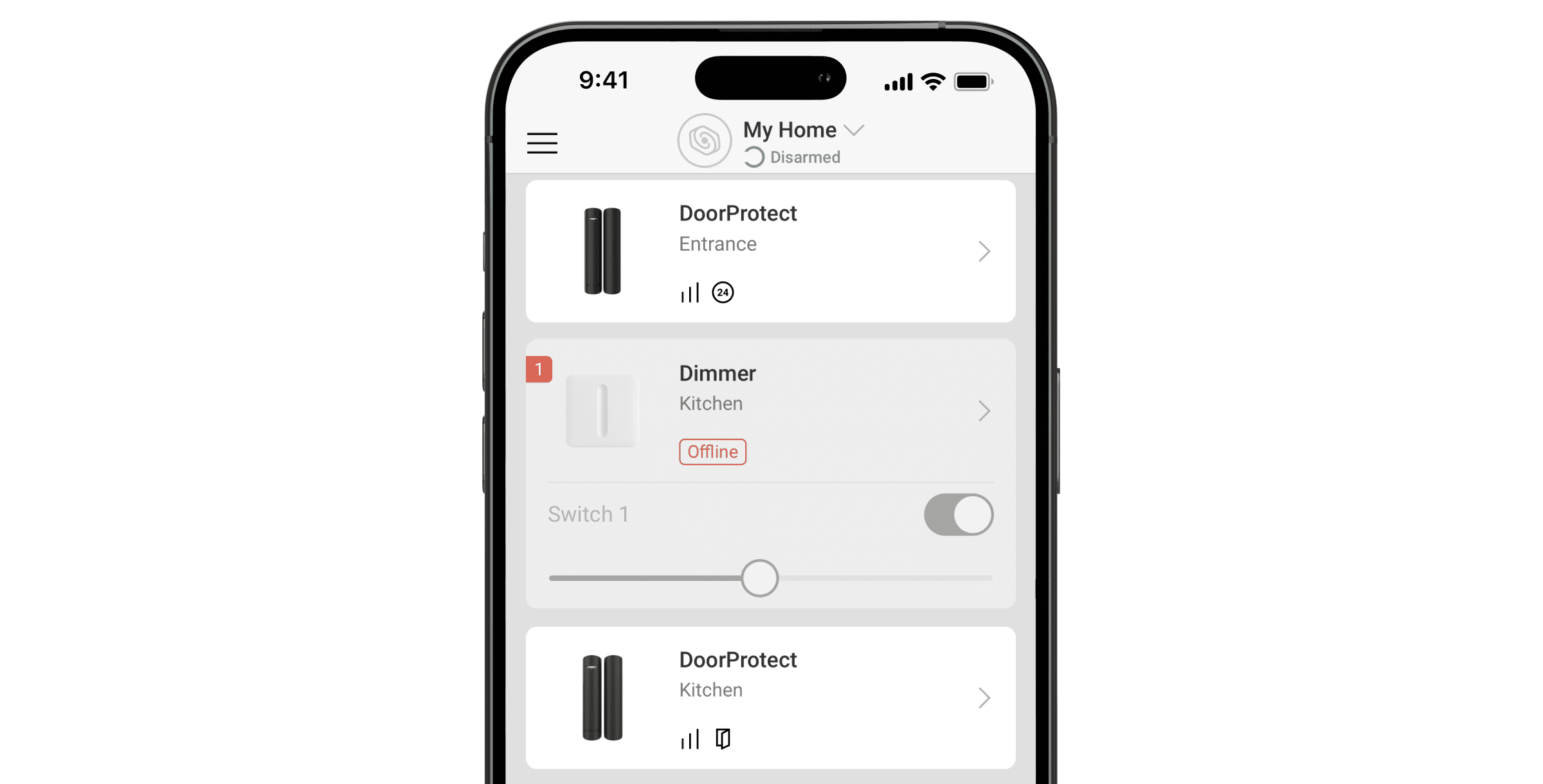LightSwitch (Dimmer) Jeweller to inteligentny dotykowy przełącznik światła ze zintegrowanym suwakiem ściemiacza. Może być używany do włączania i wyłączania urządzeń oświetleniowych w pomieszczeniach oraz do regulacji jasności światła.
Ściemniacz stanowi część serii LightSwitch. Inteligentny dotykowy przełącznik światła może zastąpić dowolny mechaniczny lub dotykowy przełącznik, a seria ta obejmuje standardowe wersje 1-gniazdowe, 2-gniazdowe, dwukierunkowe, oraz krzyżowe. Urządzenia można łączyć w zestawy z innymi inteligentnymi przełącznikami Ajax i/lub gniazdkami* i instalować poziomo lub pionowo w jednej ramce Frame obok siebie.
Skorzystaj z internetowego konfiguratora przełączników i gniazd Ajax, aby skompletować swój własny zestaw. Połącz urządzenia w ramkę, wybierz kolor i pobierz konfigurację w formacie PDF.
LightSwitch (Dimmer) Jeweller jest instalowany bez potrzeby wymiany przewodów elektrycznych w obiekcie. Urządzenie nie wymaga przewodu neutralnego, działa tylko z fazy zasilania i ma standardową europejską obudowę (55).
LightSwitch działa jako część systemu Ajax, komunikując się z hubem za pomocą dwóch bezpiecznych protokołów. Przełącznik światła wykorzystuje Jeweller do przesyłania alarmów i zdarzeń oraz Wings do aktualizacji oprogramowania sprzętowego. Zasięg łączności z hubem — do 900 m na otwartej przestrzeni.
Listę kompatybilnych hubów i podwajaczy zasięgu sygnału można znaleźć tutaj.
* Wersje z inteligentnymi gniazdkami są dostępne tylko w orientacji poziomej.
Konstrukcja
LightSwitch to prefabrykowany inteligentny przełącznik światła. Wszystkie elementy przełącznika sprzedawane są osobno. Elementy są łączone mechanicznie bez potrzeby korzystania z narzędzi. W linii produktów Ajax dostępne są dwa formaty LightSwitch: pojedynczy i zespolony. Zespolone przełączniki mogą być poziome i pionowe.
Pojedynczy przełącznik
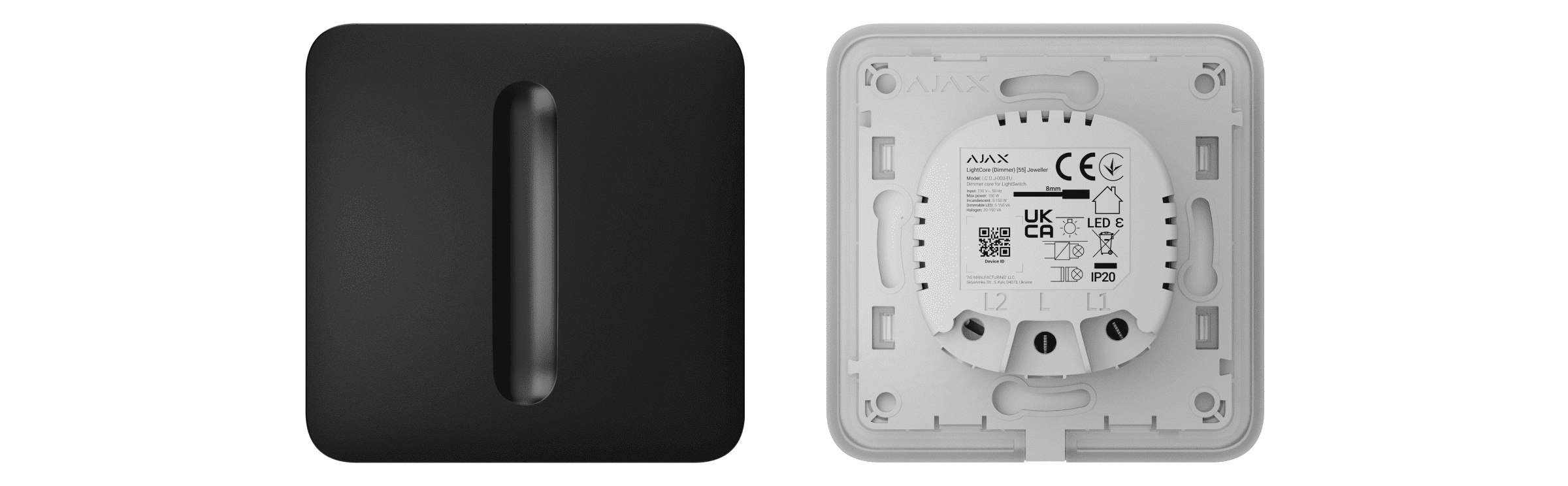
Pojedynczy przełącznik LightSwitch (Dimmer) Jeweller to prefabrykowane urządzenie składające się z dwóch komponentów:
- LightCore (Dimmer) Jeweller — rdzeń ściemniacza.
- SoloButton (Dimmer) — panel dotykowy dla pojedynczego przełącznika LightSwitch (Dimmer) Jeweller.
Przełącznik zespolony

Przełącznik zespolony składa się z kilku przekaźników LightCore lub rdzeni ściemniacza LightCore (Dimmer) i paneli dotykowych zainstalowanych w jednej ramce Frame z odpowiednią liczbą miejsc.
- LightCore (Dimmer) Jeweller — rdzeń ściemniacza.
- LightCore (Dimmer) vertical Jeweller — rdzeń ściemniacza do instalacji pionowej.
- Frame (2 seats) — ramka na dwa urządzenia.
- Frame (2 seats) vertical — ramka pionowa na dwa urządzenia.
- Frame (3 seats) — ramka na trzy urządzenia.
- Frame (3 seats) vertical — ramka pionowa na trzy urządzenia.
- Frame (4 seats) — ramka na cztery urządzenia.
- Frame (4 seats) vertical — ramka pionowa na cztery urządzenia.
- Frame (5 seats) — ramka na pięć urządzeń.
- Frame (5 seats) vertical — ramka pionowa na pięć urządzeń.
- CenterButton (Dimmer) — centralny panel dotykowy dla rdzenia ściemniacza.
- CenterButton (Dimmer) vertical — centralny panel dotykowy dla rdzenia ściemniacza zainstalowanego w pionowej ramce.
- SideButton (Dimmer) — boczny panel dotykowy dla rdzenia ściemniacza.
- SideButton (Dimmer) vertical — boczny panel dotykowy dla rdzenia ściemniacza zainstalowanego w pionowej ramce.
Boczne panele dotykowe są instalowane po prawej i lewej stronie lub na górnej i dolnej stronie ramki, podczas gdy środkowe panele dotykowe są instalowane pośrodku. Na przykład, dwa panele boczne i jeden panel środkowy powinny być używane dla trzech przełączników w jednej ramce.
Kolory
Linia produktów obejmuje 8 kolorów paneli dotykowych: Biały (White), Mglisty (Fog), Szary (Grey), Grafitowy (Graphite), Kość Słoniowa (Ivory), Jasnoszary (Oyster), Oliwkowy (Olive) i Czarny (Black).
Poniższe kolory RAL są jak najbardziej zbliżone do rzeczywistego koloru. Mogą się one jednak nieznacznie różnić, dlatego należy ich używać wyłącznie jako sugestii dotyczących wyboru koloru.
W ustawieniach przełącznika w aplikacjach Ajax można wybrać kolor LightSwitch. Kolor w aplikacji niekoniecznie musi odpowiadać kolorowi zainstalowanego panelu.
PRO lub użytkownik z uprawnieniami administratora może zmienić kolor panelu w dowolnym momencie. Na przykład, jeśli instalator wymienił panel dotykowy lub użytkownik chce ustawić w aplikacji różne kolory przełączników, aby je odróżnić.
Elementy funkcjonalne
Rdzeń ściemniacza
Panele dotykowe

- Suwak ściemniania.
- Przyciski na panelu dotykowym.
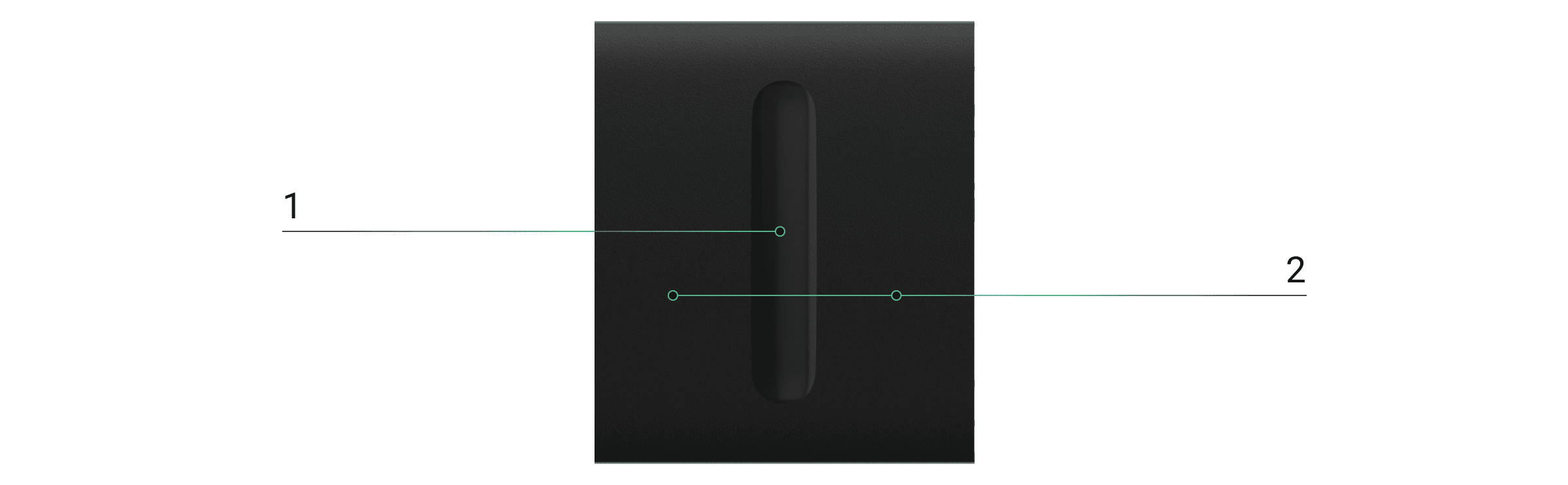
- Suwak ściemniania.
- Przyciski na panelu dotykowym.
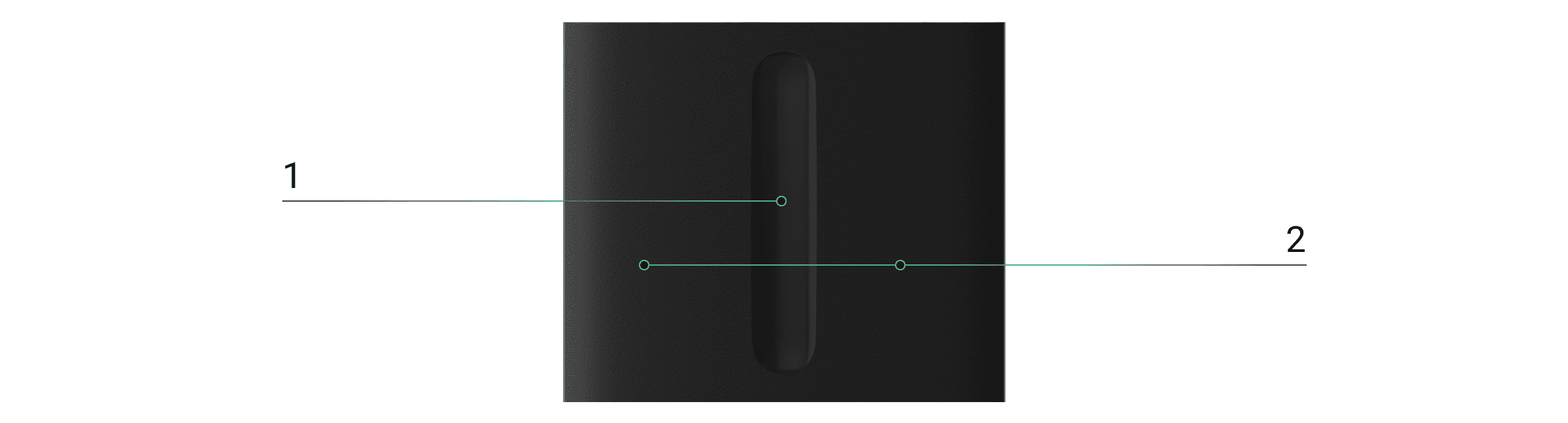
- Suwak ściemniania.
- Przyciski na panelu dotykowym.
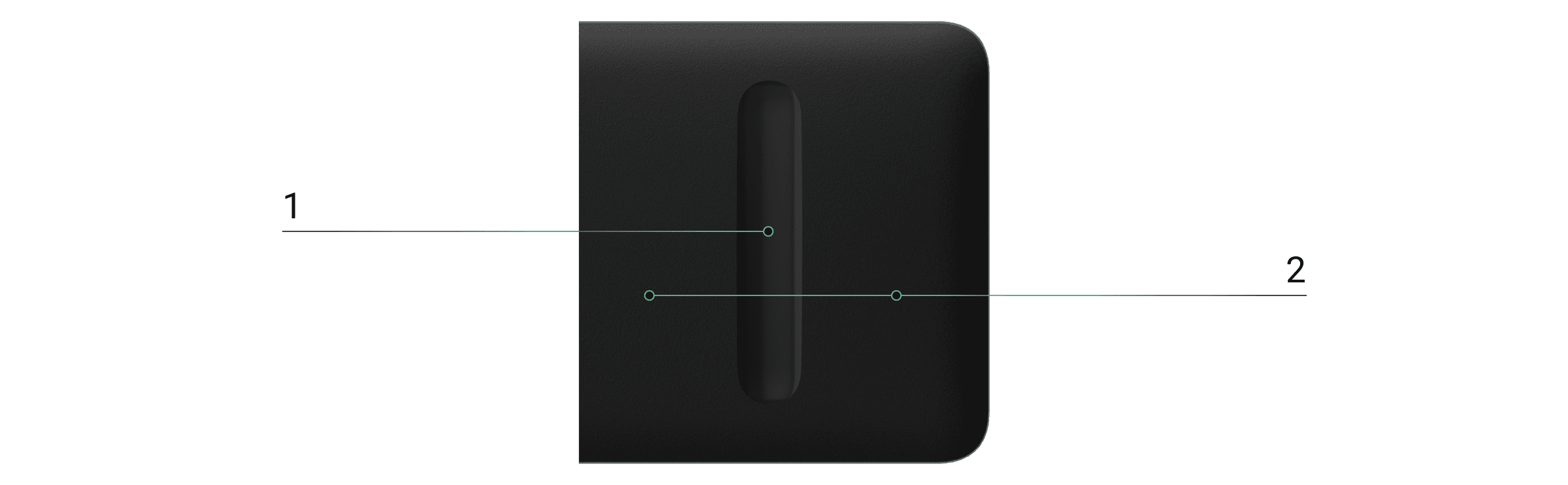
- Suwak ściemniania.
- Przyciski na panelu dotykowym.
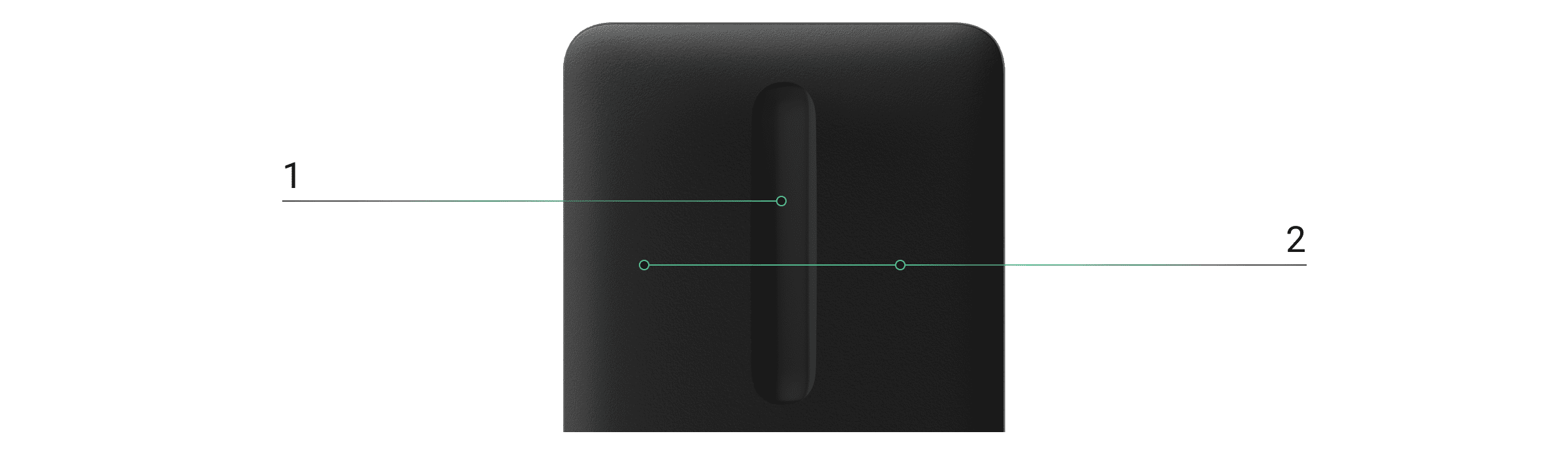
- Suwak ściemniania.
- Przyciski na panelu dotykowym.
Ramki
Ramki są dostępne z 2 do 5 miejscami w orientacji poziomej i pionowej. Ramki te są używane podczas instalacji wielu urządzeń LightSwitch i/lub Outlet* w rzędzie.
* Wersje z inteligentnymi gniazdkami są dostępne tylko w orientacji poziomej.
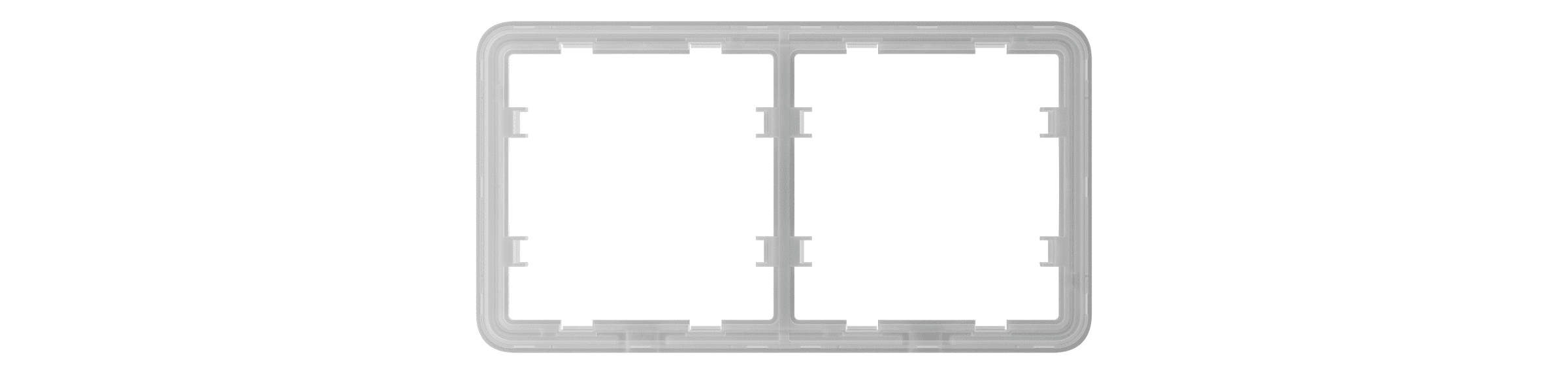
- Ramka na dwa urządzenia.
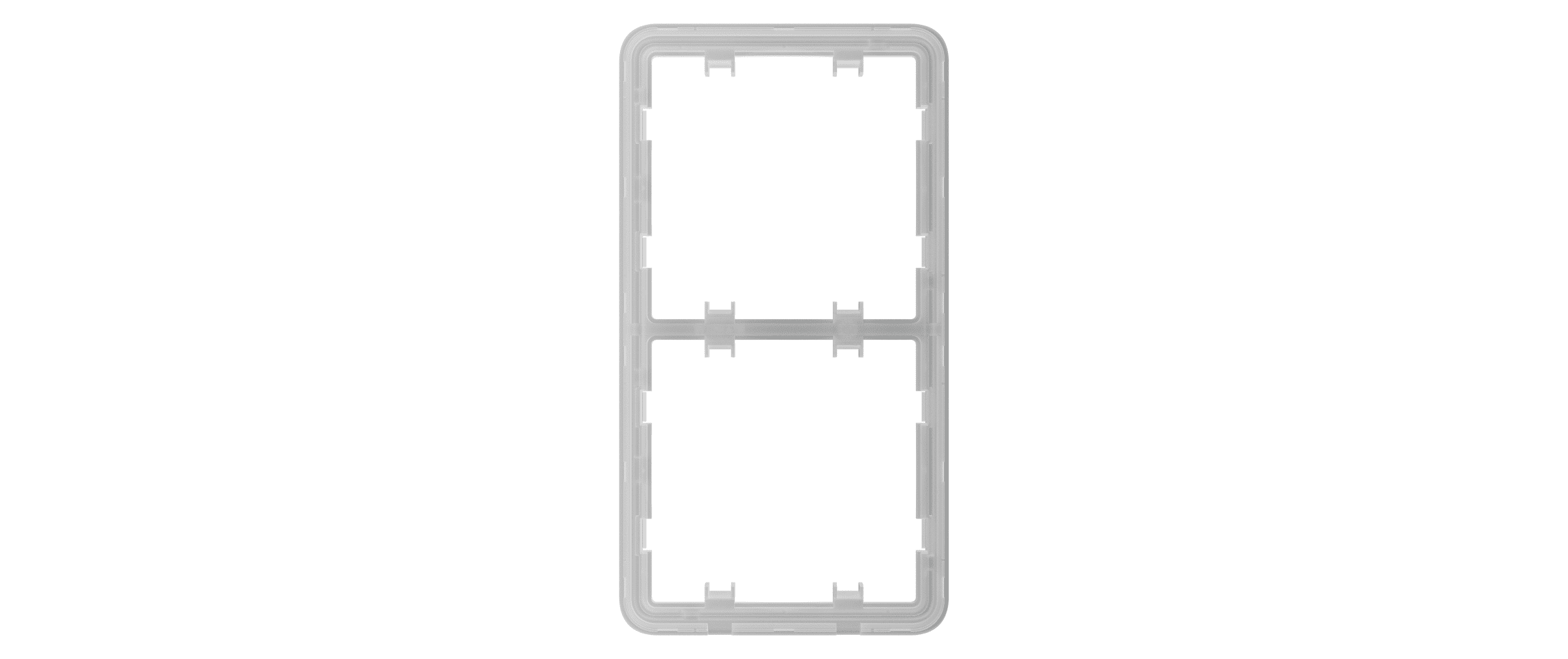
- Pionowa ramka na dwa urządzenia.
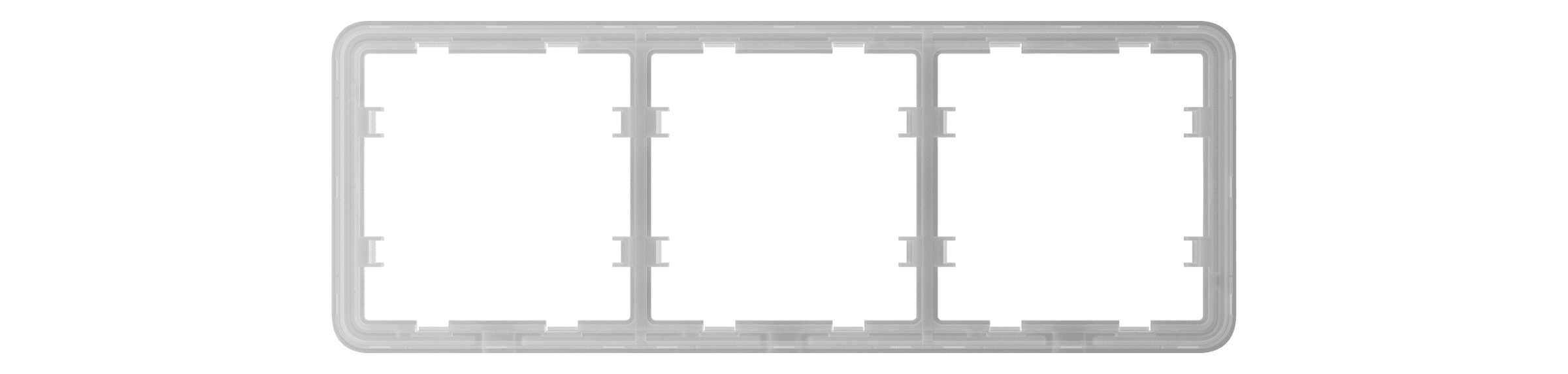
- Ramka na trzy urządzenia.
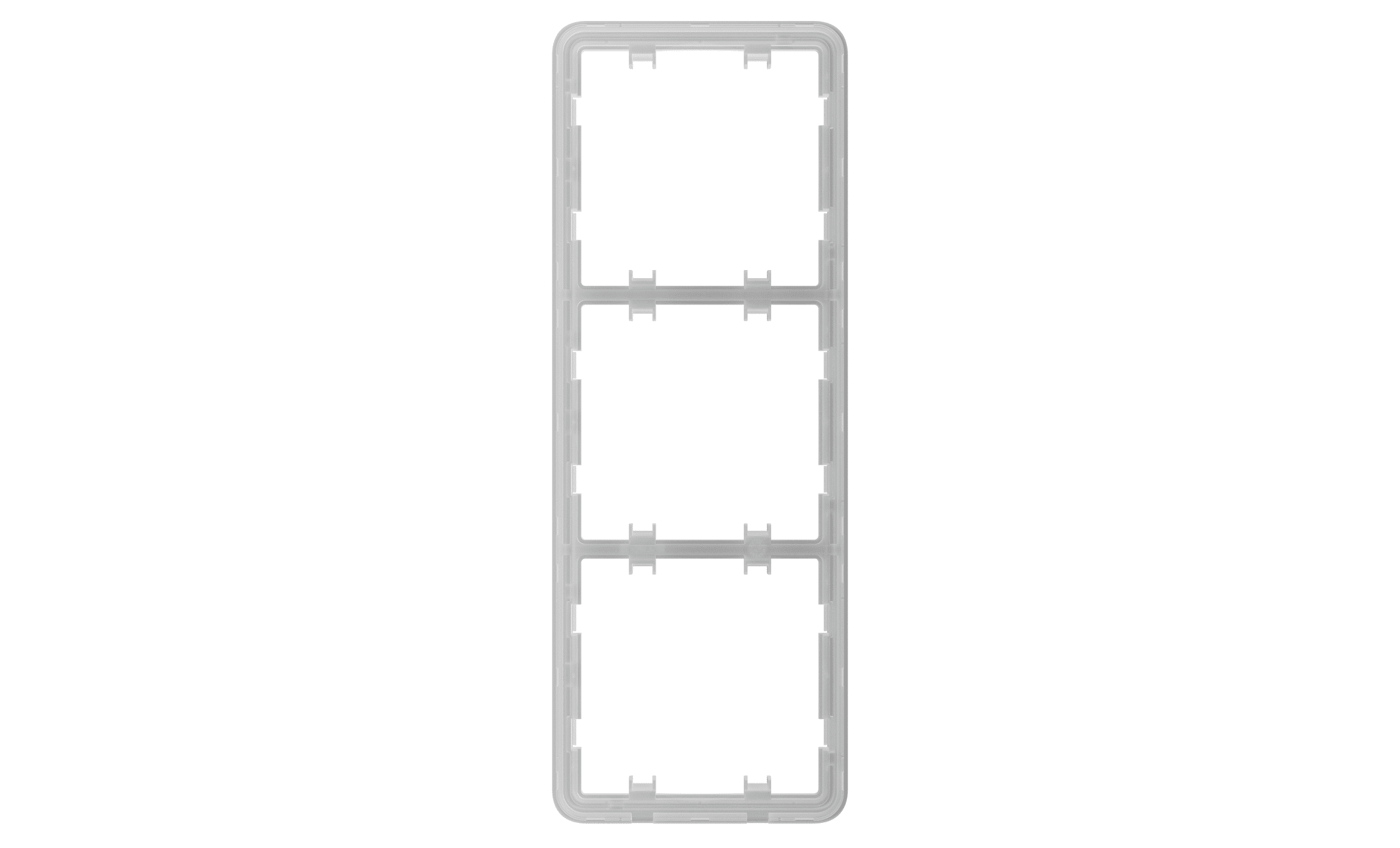
- Pionowa ramka na trzy urządzenia.
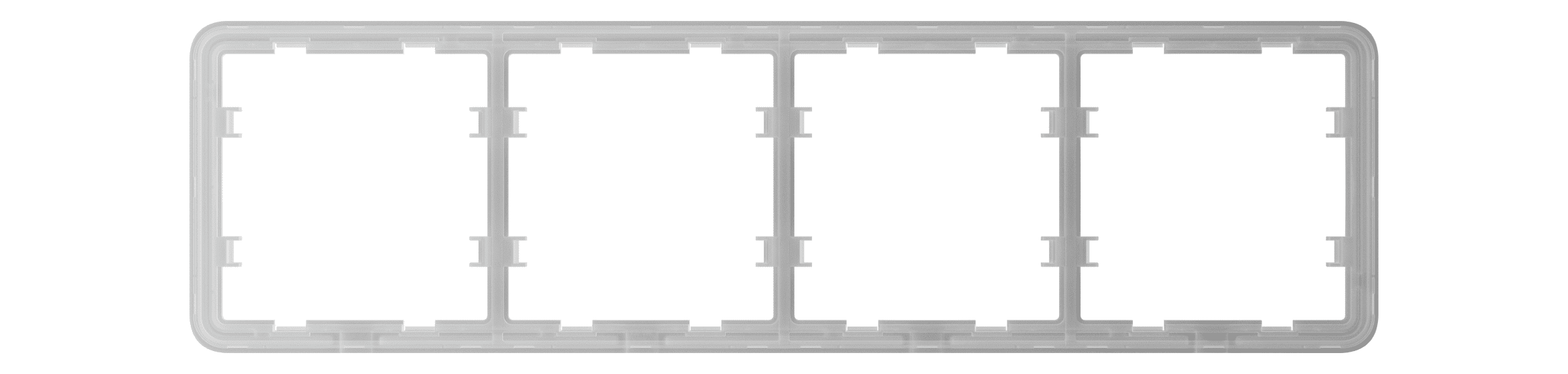
- Ramka dla czterech urządzeń.
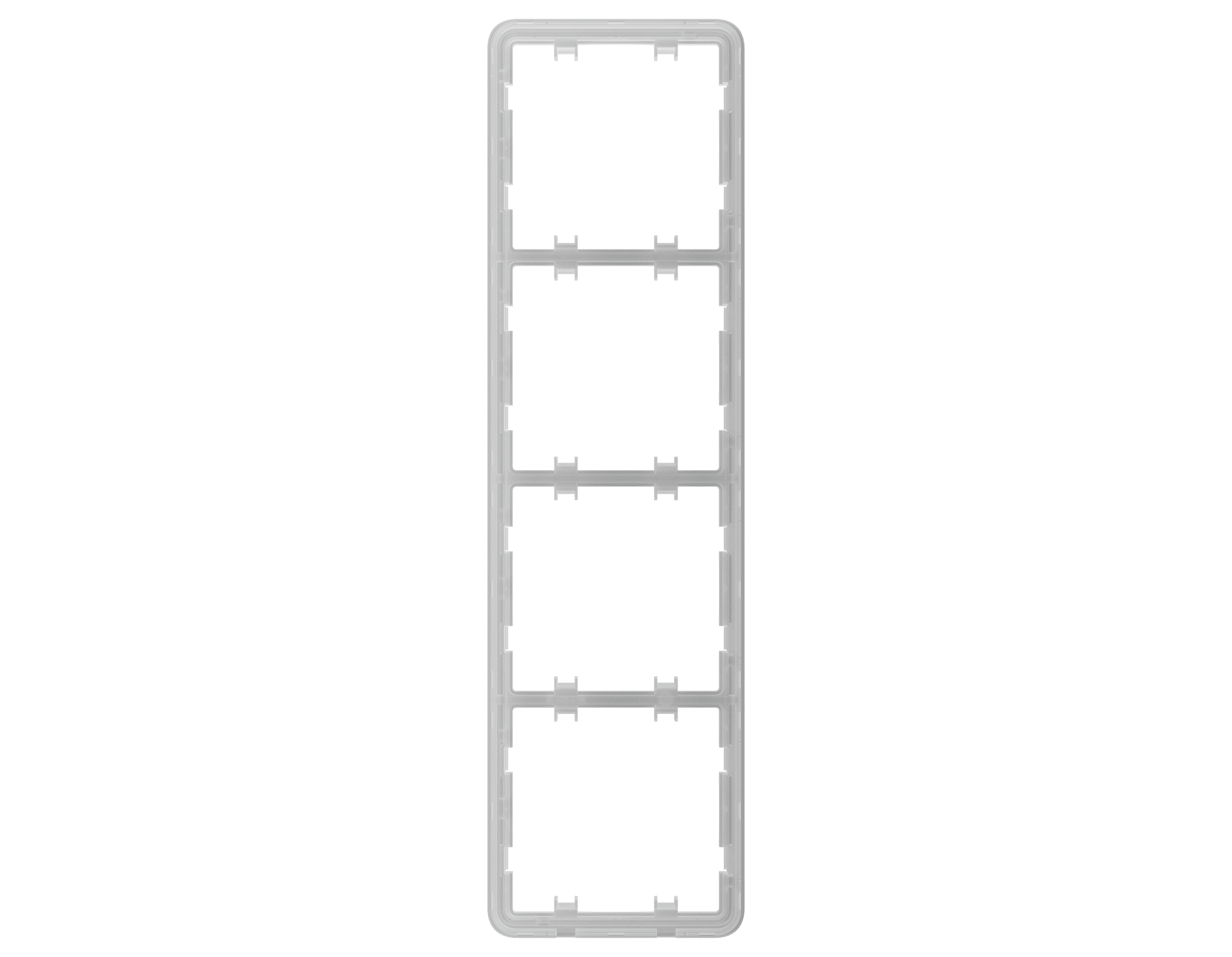
- Pionowa ramka dla czterech urządzeń.
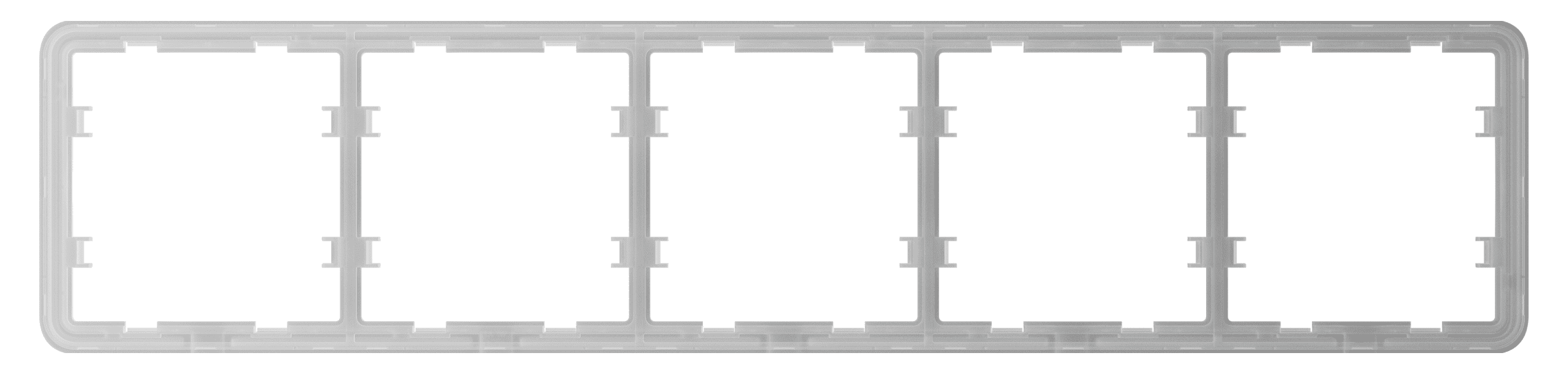
- Ramka na pięć urządzeń.
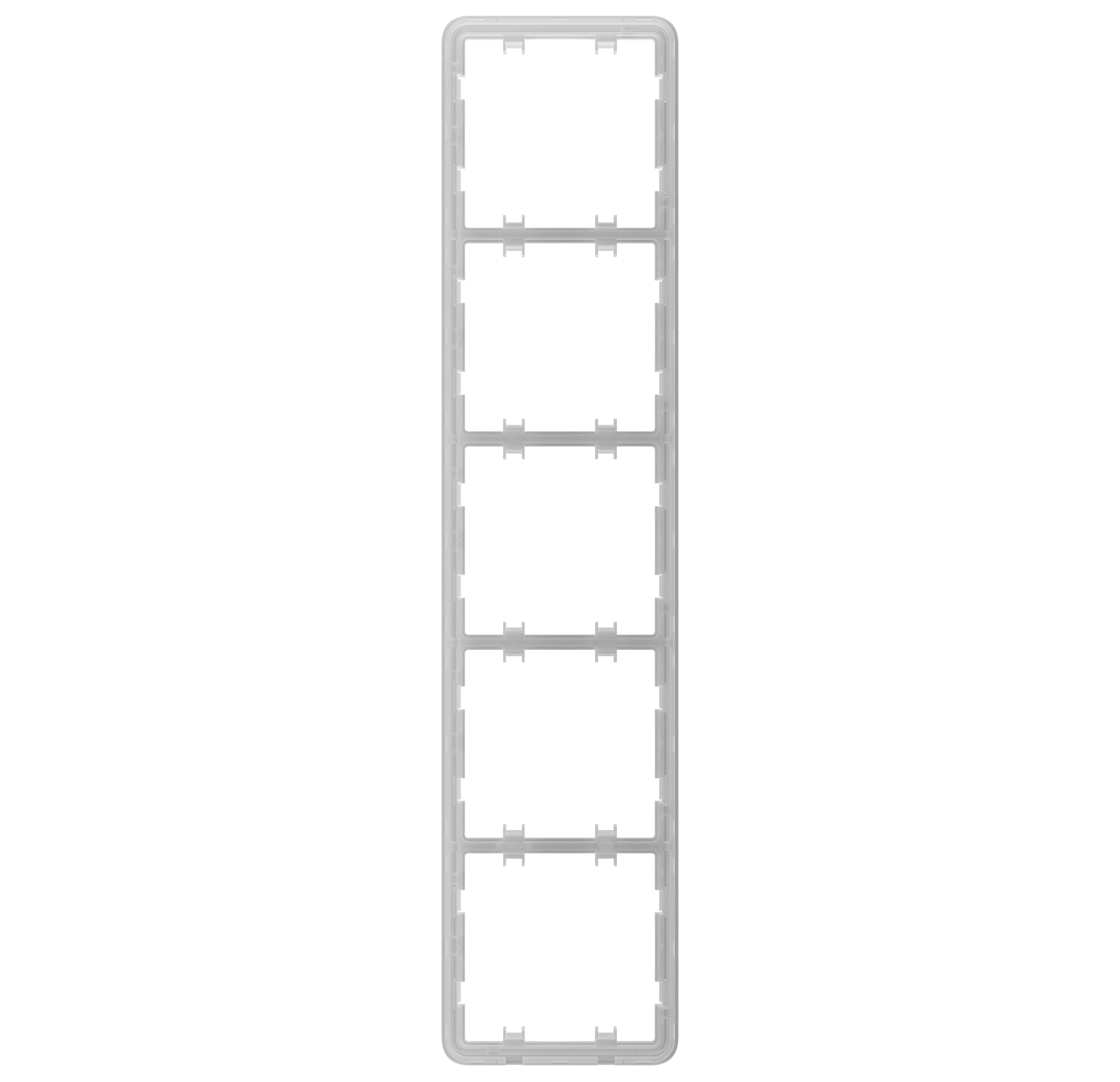
- Pionowa ramka na pięć urządzeń.
Zasada działania
LightSwitch (Dimmer) Jeweller to inteligentny dotykowy przełącznik światła ze zintegrowanym suwakiem ściemniacza. Steruje jasnością oświetlenia na trzy sposoby: ręcznie, za pomocą aplikacji na smartfony i komputery PC oraz za pomocą scenariuszy automatyzacji.
LightSwitch jest instalowany bez potrzeby wymiany przewodów elektrycznych w obiekcie. Urządzenie nie wymaga przewodu neutralnego i działa tylko z fazy zasilania.
LightSwitch może być używany bez przypisywania do huba. W trybie tym działa jako zwykły przełącznik dotykowy.
LightSwitch (Dimmer) Jeweller może sterować urządzeniami oświetleniowymi o zakresie mocy od 8 do 150 VA. Jeśli podczas podłączania lampa kompatybilna z LightSwitch (Dimmer) Jeweller migocze lub ściemniacz nie działa prawidłowo, należy podłączyć Bypass (Dimmer) [55]. Obejście jest sprzedawane oddzielnie. Więcej informacji można znaleźć w sekcji Instalacji w niniejszej instrukcji.
Ściemniacz pozwala na zdalną regulację jasności urządzenia oświetleniowego w aplikacjach Ajax lub poprzez naciśnięcie panelu dotykowego. Aby zmienić jasność, naciśnij i przytrzymaj suwak ściemniania na panelu dotykowym. Strefa ściemniacza odpowiada poziomowi jasności: im wyższa strefa, tym wyższa jasność będzie ustawiona na urządzeniu oświetleniowym. Regulacja jasności jest płynna, umożliwiając dostosowanie żądanego poziomu jasności. Ustawione parametry są zapisywane po wyłączeniu urządzenia i odtwarzane przy następnym włączeniu.
Ramka LightSwitch posiada podświetlenie LED. Podświetlenie nie jest zbyt jasne, więc nie będzie przeszkadzać użytkownikom, nawet jeśli urządzenie zostanie zainstalowane w pobliżu łóżka. Jeśli to konieczne, PRO lub użytkownik z uprawnieniami administratora może wyłączyć podświetlenie w aplikacji Ajax.
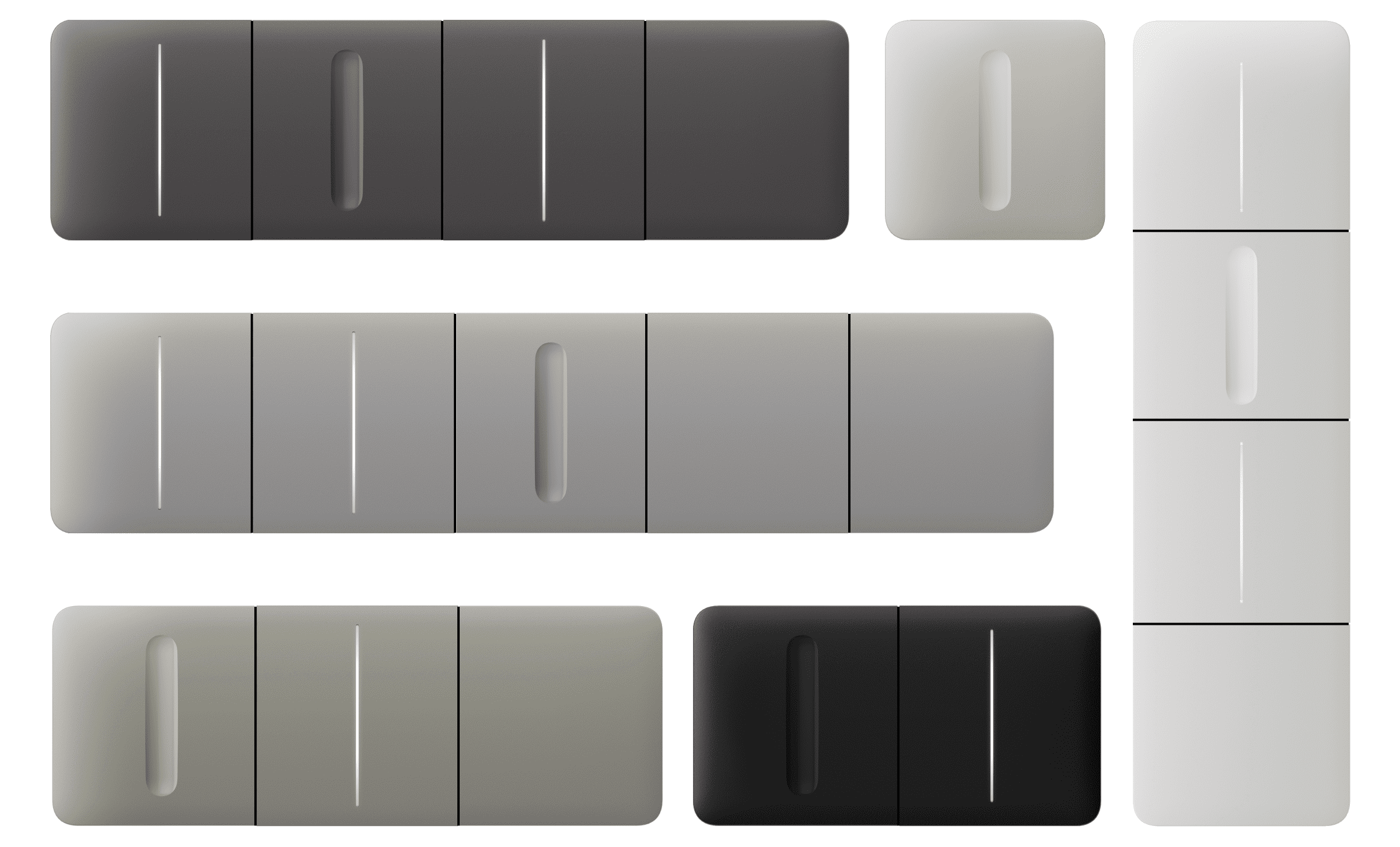
Linia produktu urządzeń obejmuje standardowe 1-przyciskowe, 2-przyciskowe, 2-kierunkowe i krzyżowe przełączniki światła:
- LightSwitch (1-gang) Jeweller
- LightSwitch (2-gang) Jeweller
- LightSwitch (2-way) Jeweller
- LightSwitch (2-gang/2-way) Jeweller
- LightSwitch (Crossover) Jeweller
Urządzenia zespolone w ramce mogą być instalowane poziomo i pionowo. Instalacja pionowa jest obsługiwana tylko przez przełączniki, ściemniacze, panele dotykowe i ramki z wyszczególnioną etykietą”vertical” w nazwie.
Skorzystaj z internetowego konfiguratora przełączników i gniazd Ajax, aby skompletować swój własny zestaw. Połącz urządzenia w ramkę, wybierz kolor i pobierz konfigurację w formacie PDF.
Zdalne sterowanie
Sterowanie za pomocą aplikacji
LightSwitch może być używany do ręcznego i zdalnego sterowania oświetleniem w aplikacjach Ajax.
Otwórz aplikację Ajax i kliknij przełącznik w polu LightSwitch w menu Urządzenia : oświetlenie zostanie wyłączone/włączone. W ten sposób użytkownicy systemu mogą na przykład wcześniej włączyć oświetlenie w pomieszczeniu. Przesuń suwak, aby zmienić jasność urządzenia oświetleniowego.
Kontrola oświetlenia jest dostępna poprzez menu Sterowanie . W tym celu przejdź do menu Sterowanie
i przesuń palcem w górę. Na liście pojawią się wszystkie urządzenia sterujące dodane do huba. Kliknij przełącznik w polu LightSwitch, a oświetlenie zostanie włączone/wyłączone. Naciśnij i przytrzymaj ikonę ściemniacza, aby zmienić jasność urządzenia oświetleniowego.
Scenariusze automatyzacji
Scenariusze pomagają zautomatyzować system alarmowy i zmniejszyć liczbę rutynowych czynności. Można na przykład ustawić włączanie świateł zgodnie z harmonogramem lub po rozbrojeniu systemu alarmowego.
LightSwitch obsługuje następujące rodzaje scenariuszy:
- Przez alarm
- Przez uzbrojenie/rozbrojenie
- Przez harmonogram
- Naciskając Button/Button S
- Według temperatury
- Według wilgotności
- Według stężenia CO2
- Przez naciśnięcie innego LightSwitch
Scenariusze według wilgotności i stężenia CO2 są dostępne po dodaniu do systemu LifeQuality.
System nie pozwala na tworzenie sekwencji scenariuszy, jeśli wykonanie jednego scenariusza aktywuje następny. Zapobiega to przypadkowemu, zapętlaniu się w nieskończoność takich scenariuszy.
Tryby pracy
LightSwitch może pracować w jednym z dwóch trybów: bistabilnym lub impulsowym. Tryb pracy jest ustawiany przez PRO lub użytkownika z uprawnieniami administratora w aplikacjach Ajax w ustawieniach urządzenia.
Domyślnie LightSwitch pracuje w trybie bistabilnym, co oznacza, że urządzenie włącza się i wyłącza podczas sterowania oświetleniem.
Podczas pracy w trybie impulsowym oświetlenie może być włączane na wymagany czas: od 10 sekund do 2 godzin. Tryb ten jest przydatny na przykład wtedy, gdy użytkownik potrzebuje włączyć światło w korytarzu na 5 minut podczas rozbrajania systemu alarmowego.
Rodzaje zabezpieczeń elektrycznych przełącznika
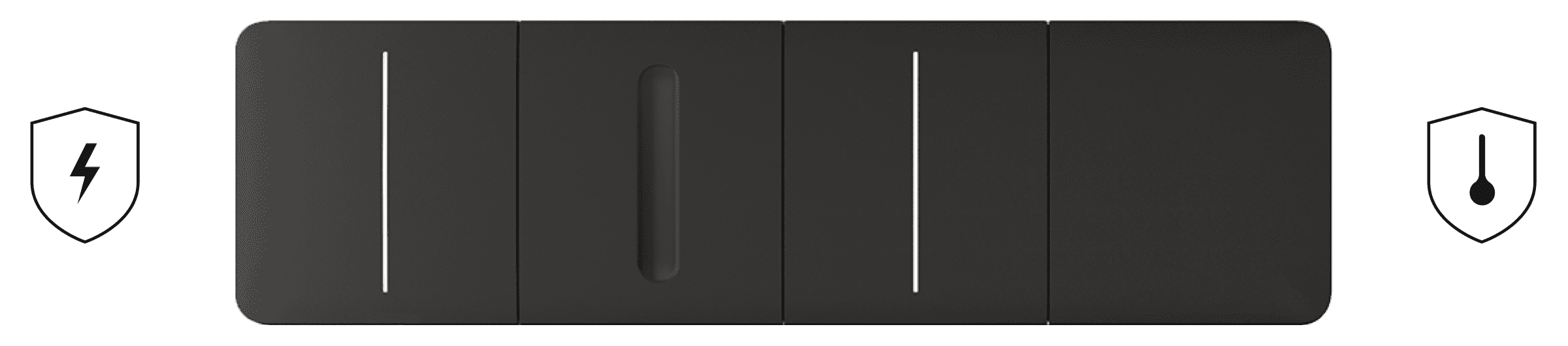
LightSwitch (Dimmer) Jeweller posiada dwa niezależne rodzaje zabezpieczeń: nadprądowe i temperaturowe.
Zabezpieczenie przepięciowe jest zapewniane przez szybki bezpiecznik 3,15 A zainstalowany wewnątrz urządzenia. Urządzenie jest wyposażone także w zabezpieczenie przepięciowe na poziomie oprogramowania: jeśli prąd przekroczy 0,75 A, LightSwitch (Dimmer) Jeweller odcina zasilanie i wysyła powiadomienie do aplikacji Ajax.
Zabezpieczenie temperaturowe aktywuje się, jeśli temperatura przełącznika przekroczy +60 °C. Jeśli zabezpieczenie to zostanie wyzwolone, LightSwitch wyłączy zasilanie i wyśle powiadomienie do aplikacji Ajax. Zasilanie zostanie przywrócone automatycznie, gdy temperatura przełącznika powróci do normalnego poziomu.
Rodzaje obsługiwanych lamp
Informacje dotyczące działania LightSwitch z różnymi typami lamp są opisane w tabeli.
Jeśli podczas połączenia urządzenie oświetleniowe kompatybilne z LightSwitch (Dimmer) Jeweller migocze lub ściemniacz nie działa, należy zwiększyć minimalny próg jasności w ustawieniach urządzenia. Podłącz Bypass (Dimmer) [55], który jest sprzedawany oddzielnie.
| Rodzaj lampy | Kompatybilność | Obsługiwana moc | Maksymalny prąd | Komentarze |
Ściemnialna lampa LED / Kolbowa lampa LED / panel LED / taśma LED itp.
    |
Tak | 8−150 VA | 0.75 А | |
Żarowa
 |
Tak | 8−150 VA | 0.75 А | |
Halogenowa
 |
Tak | 20−150 VA | 0.75 А | |
| Świetlówka (konwencjonalna) | Nie | – | – | |
| Świetlówka (kompaktowa) | Nie | – | – | |
| Inteligentne lampy dowolnego typu | Nie | – | – | Lampy ze wbudowanymi kontrolerami jasności i koloru, ściemniaczami, modułami radiowymi i mikro kontrolerami. |
| Oświetlenie mieszane | Nie | – | – | Przeznaczona do użytku poza domem / biurem. |
| Rtęciowa | Nie | – | – | Przeznaczona do użytku poza domem / biurem. |
| Metalohalogenkowa | Nie | – | – | Przeznaczona do użytku poza domem / biurem. |
| Sodowa | Nie | – | – | Przeznaczona do użytku poza domem / biurem. |
Ściemniacz działa tylko z jednym typem urządzenia oświetleniowego i nie obsługuje jednoczesnej pracy z różnymi rodzajami lamp.
Protokoły przesyłania danych Jeweller i Wings
Jeweller i Wings to dwukierunkowe bezprzewodowe protokoły przesyłania danych umożliwiające szybką i niezawodną komunikację między hubem i urządzeniami. Przełącznik światła wykorzystuje Jeweller do przesyłania alarmów i zdarzeń oraz Wings do aktualizacji oprogramowania sprzętowego.
Aktualizacja oprogramowania sprzętowego
Jeśli dostępna jest nowa wersja oprogramowania sprzętowego dla LightSwitch (Dimmer) Jeweller, ikona pojawia się w aplikacjach Ajax na karcie Urządzenia
. Aktualizację można uruchomić w stanach lub za pomocą ustawień przełącznika światła. Należy postępować zgodnie z instrukcjami wyświetlanymi na ekranie, aby przeprowadzić aktualizację oprogramowania sprzętowego.
Informacje o aktualizacjach oprogramowania sprzętowego i nowych wersjach są dostępne tylko dla przełączników światła korzystających z podwajacza zasięgu sygnału radiowego ReX 2 i/lub dodanych do następujących paneli sterowania:
Użytkownicy otrzymają informacje o nowej wersji oprogramowania sprzętowego, jeśli przełącznik światła zostanie dodana do huba za pośrednictwem ReX. Aktualizacja jest jednak możliwa dopiero po dodaniu przełącznika światła bezpośrednio do powyższych paneli sterowania.
Aktualizacje oprogramowania sprzętowego nie są dostępne dla LightSwitch podczas pracy za pośrednictwem Hub Plus.
Wysyłanie zdarzeń do stacji monitorowania
System Ajax może przesyłać alarmy zarówno do aplikacji monitorującej PRO Desktop, a także do stacji monitorowania alarmów (CMS) w formatach SurGard (Contact ID), SIA (DC-09), ADEMCO 685 i innych protokołach.
Do CMS są przesyłane tylko zdarzenia utraty połączenia między przełącznikiem a hubem (lub podwajaczem zasięgu). Żadne inne zdarzenia nie są wysyłane do stacji monitorowania zewnętrznych podmiotów zajmujących się ochroną lub monitoringiem. Użyj PRO Desktop, aby otrzymać wszystkie zdarzenia związane z przełącznikami w CMS.
Zdarzenia wyzwolenia zabezpieczenia termicznego nie są wysyłane do PRO Desktop jako alarmy.
Po odebraniu alarmu operator CMS należącej do agencji ochrony wie dokładnie, co się stało oraz, gdzie należy wysłać patrol interwencyjny. Adresowalność urządzeń Ajax pozwala na wysyłanie do PRO Desktop lub CMS powiadomień zawierających rodzaj urządzenia, jego nazwę, grupę bezpieczeństwa oraz wirtualne pomieszczenie. Należy wziąć pod uwagę, że lista możliwych do przesłania parametrów może się różnić w zależności od typu CMS i wybranego dla niej protokołu komunikacyjnego.
Identyfikator i numer urządzenia można znaleźć w jego stanach w aplikacji Ajax.
Wybór miejsca instalacji
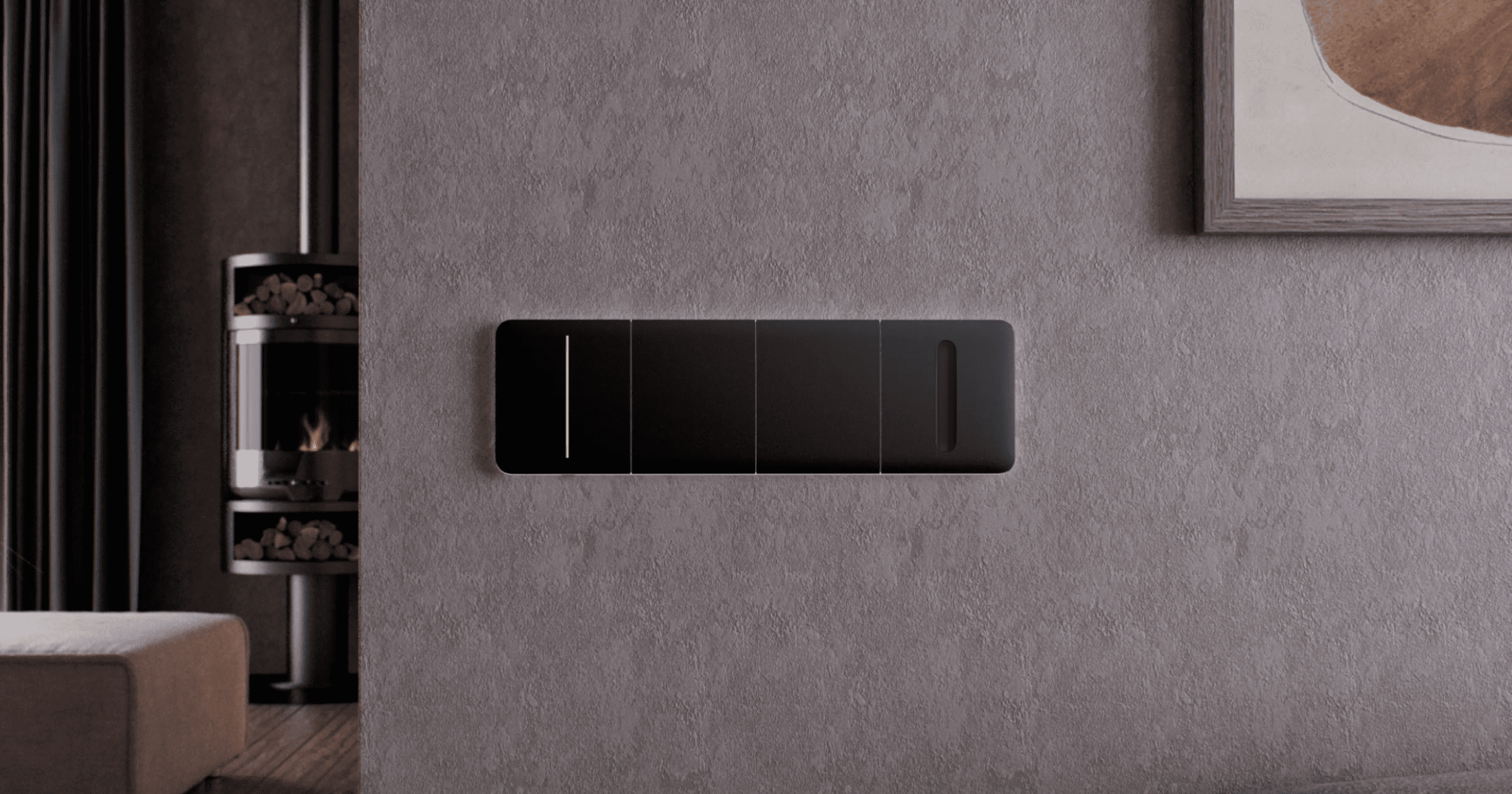
LightSwitch (Dimmer) Jeweller zaprojektowano tak, aby pasował do standardowych europejskich puszek elektrycznych (55). Aby zapewnić prawidłowe działanie urządzenia, należy je podłączyć do przewodu fazy zasilania. Podłączenie przewodu neutralnego nie jest wymagane.
Nie należy podłączać przewodu neutralnego do zacisków przełącznika LightSwitch (Dimmer) Jeweller. Może to spowodować uszkodzenie urządzenia.
Poziom sygnału
Siła sygnału protokołów Jeweller i Wings jest określana przez liczbę niedostarczonych lub uszkodzonych pakietów danych w określonym czasie. Ikona na karcie Urządzenia
wskazuje poziom sygnału:
- trzy kreski – doskonały poziom sygnału;
- dwie kreski – dobry poziom sygnału;
- jedna kreska – niski poziom sygnału, nie gwarantuje stabilnego działania;
- przekreślona ikona – brak sygnału.
Przed ostateczną instalacją należy sprawdzić siłę sygnału protokołów Jeweller i Wings. Przy niskim poziomie sygnału wynoszącej jedną lub zero kresek nie gwarantujemy stabilnego działania urządzenia. Rozważ zmianę lokalizacji urządzenia, gdyż zmiana położenia o zaledwie 20 cm może znacząco poprawić poziom sygnału. Jeśli po zmianie lokalizacji sygnał pozostaje słaby lub niestabilny, należy rozważyć użycie podwajacza zasięgu sygnału radiowego ReX Jeweller lub ReX 2 Jeweller.
Nie instaluj przełącznika
- Na zewnątrz. Stopień ochrony obudowy urządzenia to IP20. Może to spowodować awarię lub nieprawidłowe działanie urządzenia.
- Na metalowych konstrukcjach. Może to prowadzić do nieprawidłowego działania sensora: może on nie reagować na dotyk lub włączać się samoistnie.
- W pomieszczeniach o wilgotności i temperaturze, które są poza dopuszczalnymi granicami. Może to spowodować awarię lub nieprawidłowe działanie urządzenia. Dopuszczalna temperatura pracy: od –10°С do +40 °С. Dopuszczalna wilgotność wynosi do 75% bez kondensacji.
- W miejscach, gdzie poziom sygnału jest niski lub niestabilny. Może to spowodować utratę komunikacji pomiędzy hubem (lub podwajaczem zasięgu) a przełącznikiem.
Instalacja
Instalację LightSwitch (Dimmer) Jeweller powinien wykonywać tylko wykwalifikowany elektryk lub instalator. Nie włączaj zasilania przełączników przed zainstalowaniem paneli dotykowych. Nie należy także rejestrować urządzenia przed zainstalowaniem panelu dotykowego, ponieważ zawiera on anteny niezbędne do komunikacji z hubem.
Przed instalacją ściemniacza należy upewnić się, że wybrano odpowiednią lokalizację i że jest ona zgodna z wymaganiami niniejszej instrukcji. Podczas instalacji i eksploatacji urządzenia należy przestrzegać ogólnych zasad bezpieczeństwa elektrycznego przy korzystaniu z urządzeń elektrycznych oraz wymagań przepisów bezpieczeństwa elektrycznego.
Do podłączenia stosuj przewody o przekroju zalecanym przez producenta urządzenia oświetleniowego. LightSwitch (Dimmer) Jeweller nie może być podłączony do obwodów elektrycznych o obciążeniu przekraczającym 150 VA. Urządzenie nie wymaga przewodu neutralnego i działa tylko z fazy zasilania.
Po instalacji i podłączeniu przełącznika koniecznie przeprowadź test funkcjonalności i sprawdź działanie urządzenia: to jak reaguje na dotyk oraz czy włącza/wyłącza oświetlenie.
Zamontowany panel dotykowy można zdjąć z LightSwitcha za pomocą śrubokręta płaskiego. W tym celu należy umieścić go w otworze od dołu (lub z lewej strony w przypadku przełączników pionowych) i przekręcić śrubokręt.
LightSwitch (Dimmer) Jeweller może sterować urządzeniami oświetleniowymi o mocy od 8 do 150 VA. Jeśli podczas podłączania lampa zgodna z LightSwitch (Dimmer) Jeweller migocze lub ściemniacz nie działa, podłącz Bypass (Dimmer) [55]. Obejście jest sprzedawane oddzielnie.
Instalacja LightSwitch (Dimmer) Jeweller
- Odłącz napięcie od kabla zasilania, do którego będzie podłączony przekaźnik LightCore (Dimmer).
- Przygotuj puszkę montażową i usuń fabrycznie zainstalowane przełączniki, o ile takie są.
- Podłącz przewody do przekaźników LightCore (Dimmer) zgodnie z poniższym schematem:
- Podłącz przewód fazy zasilania do LightCore (Dimmer) (zacisk L).
- Podłącz przewód zasilający urządzenia oświetleniowego do LightCore (Dimmer) (zacisk L1).
- W razie potrzeby podłącz bypass równolegle do urządzenia oświetleniowego. Bypass (Dimmer) [55] jest sprzedawany oddzielnie.
Nie należy podłączać przewodu neutralnego do zacisków przełącznika LightSwitch (Dimmer) Jeweller. LightSwitch działa tylko z fazy zasilania.
- Zainstaluj LightCore (Dimmer) w puszce montażowej.
- Przymocuj LightCore (Dimmer) za pomocą dołączonych elementów mocujących.
- W razie potrzeby zainstaluj pozostałe rdzenie ściemniacza LightCore (Dimmer) lub przekaźniki LightCore.
- W przypadku instalacji wielu urządzeń LightSwitch lub Outlet* należy zamontować ramkę z odpowiednią liczbą gniazd.
- Zainstaluj niezbędne panele dotykowe.
- Włącz zasilanie.
- Dodaj przełączniki do huba za pomocą aplikacji Ajax.
* Wersje z inteligentnymi gniazdkami są dostępne tylko w orientacji poziomej.
Dodaj do systemu
Przed dodaniem urządzenia
- Zainstaluj aplikację Ajax.
- Zaloguj się na swoje konto lub utwórz nowe.
- Wybierz przestrzeń lub utwórz nową.
Funkcja przestrzeni jest dostępna dla aplikacji w następujących wersjach lub wyższych:
- Ajax Security System 3.0 dla iOS.
- Ajax Security System 3.0 dla Android.
- Ajax PRO: Tool for Engineers 2.0 dla iOS.
- Ajax PRO: Tool for Engineers 2.0 dla Android.
- Ajax PRO Desktop 4.0 dla macOS.
- Ajax PRO Desktop 4.0 dla Windows.
- Dodaj co najmniej jedno wirtualne pomieszczenie.
- Dodaj kompatybilny hub do przestrzeni. Upewnij się, że hub jest włączony i ma dostęp do internetu przez sieć Ethernet, Wi-Fi i/lub komórkową.
- Upewnij się, że przestrzeń jest rozbrojona, a hub nie rozpoczyna aktualizacji, sprawdzając statusy w aplikacji Ajax.
Tylko PRO lub administrator przestrzeni z uprawnieniami do konfiguracji systemu może dodać urządzenie do huba.
Parowanie z hubem
Włącz przełącznik i zarejestruj urządzenie tylko wtedy, gdy zainstalowany jest panel dotykowy. Panel zawiera anteny niezbędne do komunikacji z hubem.
LightSwitch powinien znajdować się w obszarze zasięgu sieci radiowej huba, aby mógł się z nim sparować. Aby umożliwić działanie przez podwajacz zasięgu sygnału radiowego, sparuj LightSwitch z hubem, a następnie dodaj go do podwajacza zasięgu. Można to zrobić w ustawieniach podwajacza zasięgu. Szczegółowe wytyczne można znaleźć w instrukcji użytkownika podwajacza zasięgu.
Hub i przełącznik pracujące na różnych częstotliwościach radiowych są niekompatybilne. Zakres częstotliwości radiowej urządzenia może się różnić w zależności od regionu. Zalecamy zakup i korzystanie z urządzeń Ajax w tym samym regionie. W celu uzyskania informacji na temat zakresu częstotliwości pracy należy skontaktować się ze wsparciem technicznym.
LightSwitch działa tylko z jednym hubem. Po sparowaniu z nowym hubem przełącznik przestaje wysyłać polecenia do starego. Niemniej, urządzenie nie zostanie automatycznie usunięte z listy urządzeń starego huba. Trzeba to zrobić ręcznie w aplikacjach Ajax.
Aby dodać LightSwitch do huba:
- Zainstaluj LightSwitch, jeśli jeszcze tego nie zrobiłeś.
- Otwórz aplikację Ajax i wybierz przestrzeń, do której chcesz dodać przycisk.
- Przejdź do karty Urządzenia
i kliknij Dodaj urządzenie.
- Wprowadź nazwę urządzenia.
- Zeskanuj kod QR urządzenia lub wprowadź identyfikator ręcznie. Kod QR znajduje się na tylnym panelu LightCore, przednim panelu LightCore oraz na opakowaniu urządzenia. Identyfikator urządzenia można znaleźć pod kodem QR.
- Wybierz pomieszczenie i grupę (jeśli włączony jest tryb grupowy).
- Kliknij Dodaj.
Jeśli do huba dodano już maksymalną liczbę urządzeń, podczas próby dodania przełącznika w aplikacji Ajax zostanie wyświetlone powiadomienie o przekroczeniu limitu urządzeń. Liczba urządzeń, które można dodać do huba, zależy od modelu jednostki centralnej i ustawień Jeweller (lub Jeweller/Fibra).
- W ciągu kilku sekund LightSwitch pojawi się na liście urządzeń huba. Aktualizacja statusów urządzeń na liście zależy od ustawień Jeweller (lub Jeweller/Fibra). Domyślna wartość to 36 sekund.
Jeśli połączenie nie powiedzie się, spróbuj ponownie po 5 sekundach. Tym razem, podczas odliczania, naciśnij i przytrzymaj przycisk przełącznika przez co najmniej 3 sekundy.
Jeśli naciśniesz i przytrzymasz przycisk LightSwitch, który nie jest połączony z hubem, przez co najmniej 3 sekundy, przełącznik zacznie migać zielonym światłem co sekundę przez minutę, informując, że nie jest połączony z hubem.
Test działania
Po zamontowaniu przetestuj działanie przełącznika: jak reaguje na dotyk i czy włącza/wyłącza światło.
System Ajax udostępnia kilka testów umożliwiających prawidłowy wybór lokalizacji urządzeń. Testy nie rozpoczynają się natychmiast. Czas oczekiwania nie przekracza jednak czasu trwania jednego interwału ping „hub–urządzenie”. Domyślna wartość to 36 sekund. Interwał pingu urządzenia można zmienić w menu Jeweller lub Jeweller/Fibra w ustawieniach huba.
Test siły sygnału Jeweller i Test siły sygnału Wings są dostępne dla LightSwitch. Test pozwala na określenie siły i stabilności sygnału w miejscu instalacji.
Aby uruchomić test w aplikacji Ajax:
- Wybierz wymaganą przestrzeń.
- Przejdź do menu Urządzenia
.
- Wybierz z listy LightSwitch.
- Przejdź do Ustawień
.
- Wybierz test:
- Wykonaj test, korzystając z podpowiedzi w aplikacji.
Ikony
Ikony w aplikacji Ajax wyświetlają niektóre stany LightSwitch. Ikony można sprawdzić na karcie Urządzenia .
| Ikona | Znaczenie |
|
Siła sygnału Jeweller i Wings wyświetla siłę sygnału między hubem a przełącznikiem. |
|
| Przełącznik komunikuje się z hubem za pośrednictwem podwajacza zasięgu sygnału radiowego. | |
|
Wykryto nieprawidłowe działanie. |
|
 |
Zasilanie jest niewystarczające. |
|
uaktywnienie zabezpieczenia nadprądowego. |
|
|
Uaktywnienie zabezpieczenia temperaturowego. |
|
|
Przełącznik jest permanentnie dezaktywowany. |
|
| Urządzenie utraciło połączenie z hubem lub hub utracił połączenie z serwerem Ajax Cloud. | |
|
Urządzenie nie zostało przeniesione do nowego huba. |
Stany
Stany w aplikacji Ajax dostarczają informacji o LightSwitch i jego parametrach operacyjnych. Aby wyświetlić stany:
- Otwórz aplikację Ajax.
- Wybierz wymaganą przestrzeń.
- Przejdź do menu Urządzenia
.
- Wybierz z listy LightSwitch.
| Parametr | Znaczenie |
| Kopiowanie danych | Wyświetla błąd podczas przesyłania danych do nowego huba:
|
| Awaria |
Kliknięcie Pole to jest wyświetlane w przypadku wykrycia awarii. |
| Dostępna nowa wersja oprogramowania sprzętowego |
Kliknięcie Pole jest wyświetlane, jeśli dostępna jest nowa wersja oprogramowania sprzętowego, a przełącznik świtała został podłączony do dowolnego zgodnego z nim panelu sterowania z wyjątkiem Hub Plus. |
| Poziom sygnału Jeweller |
Poziom sygnału pomiędzy przełącznikiem a hubem (lub podwajaczem zasięgu) na kanale Jeweller. Zalecana wartość: 2-3 kreski. Jeweller jest protokołem służącym do transmisji zdarzeń i alarmów LightSwitch. |
| Połączenie przez Jeweller | Status połączenia pomiędzy przełącznikiem a hubem (lub podwajaczem zasięgu):
|
| Poziom sygnału Wings |
Poziom sygnału Wings między urządzeniem a hubem (lub podwajaczem zasięgu sygnału radiowego). Zalecana wartość to 2-3 kreski. Wings to protokół służący do aktualizacji oprogramowania sprzętowego i przesyłania listy grup, pomieszczeń i innych dodatkowych informacji. Pole nie jest wyświetlane, jeśli przełącznik światła jest podłączony do Hub Plus. |
| Połączenie przez Wings | Status połączenia poprzez kanał Wings pomiędzy hubem lub podwajaczem zasięgu a urządzeniem:
Pole nie jest wyświetlane, jeśli przełącznik światła jest podłączony do Hub Plus. |
| Nazwa podwajacza zasięgu | Status połączenia przełącznika z podwajaczem zasięgu sygnału radiowego:
Pole jest wyświetlane, gdy przełącznik działa za pośrednictwem podwajacza zasięgu sygnału radiowego. |
| Nazwa przycisku | Stan przycisków przełącznika:
|
| Czas działania | Czas, przez który oświetlenie będzie włączone. Pole jest wyświetlane, gdy urządzenie pracuje w trybie impulsowym (włączona jest opcja Wyłączenie przez timer). |
| Przyciski przełącznika blokady | Stan blokady przycisku przełącznika:
|
| Czułość przełącznika | Poziom czułości przełącznika:
Wyższa czułość zapewnia bezdotykową obsługę, podczas gdy niższe wartości mogą wymagać lekkiego dotknięcia przycisku przełącznika. |
| Podświetlenie | Stan podświetlenia ramki przełącznika:
|
| Utrzymanie stanu po przerwie w zasilaniu | Status przywracania stanu przełącznika po zaniku zasilania:
Dostępne dla LightSwitch (Dimmer) Jeweller z oprogramowaniem sprzętowym w wersji 6.60.1.32 lub nowszej. |
| Permanentna dezaktywacja | Status ustawienia permanentnej dezaktywacji urządzenia:
|
| Oprogramowanie sprzętowe | Wersja oprogramowania sprzętowego urządzenia. |
| ID urządzenia | Identyfikator LightSwitch. Dostępne również jako kod QR na obudowie urządzenia i jego opakowaniu. |
| Nr urządzenia | Numer obwodu (strefy) przełącznika. |
Ustawienia
Aby zmienić ustawienia przełącznika:
- Otwórz aplikację Ajax.
- Wybierz wymaganą przestrzeń.
- Przejdź do menu Urządzenia
.
- Wybierz z listy LightSwitch.
- Przejdź do Ustawień
.
- Ustaw wymagane ustawienia.
- Kliknij Powrót, aby zapisać ustawienia.
| Ustawienia | Znaczenie |
| Nazwa |
Nazwa LightSwitch jest wyświetlana w wiadomościach SMS i powiadomieniach o zdarzeniach. Nazwa może zawierać do 12 znaków cyrylicy lub do 24 znaków łacińskich. Aby zmienić nazwę przełącznika, kliknij pole tekstowe. |
| Pomieszczenie |
Wirtualne pomieszczenie, do którego przypisano LightSwitch. Jego nazwa jest wyświetlana w wiadomościach SMS i powiadomieniach o zdarzeniach. Aby zmienić pomieszczenie, należy kliknąć odpowiednie pole. |
| Wybierz kolor | Umożliwia zmianę koloru ikony przełącznika w aplikacji. Można wybrać jeden z 8 kolorów:
Lista kolorów odpowiada kolorom paneli dotykowych. |
| Powiadomienia | Umożliwia skonfigurowanie powiadomień o przełącznikach w aplikacji:
Należy pamiętać, że powiadomienia o włączeniu/wyłączeniu i wykonaniu scenariusza są domyślnie wyłączone. |
| Minimalny próg jasności |
Pozwala na ustawienie minimalnego poziomu jasności w zakresie od 1% do 90%. Zwiększ minimalną jasność, aby zapobiec migotaniu światła włączonego urządzenia. |
| Maksymalny próg jasności |
Pozwala na ustawienie maksymalnego poziomu jasności w zakresie od 11% do 100%. Ograniczenie maksymalnej jasności zapobiega oślepieniu użytkownika przy najwyższym poziomie jasności. |
| Czas osiągnięcia maksymalnej jasności | Ustawienie w zakresie od 0 do 2 sekund. Opóźnienie zapobiega oślepianiu użytkownika przy maksymalnej jasności. |
| Podświetlenie | Umożliwia skonfigurowanie podświetlenia ramki przełącznika. Włącz tę opcję, aby przełączyć podświetlenie, gdy oświetlenie jest wyłączone. |
| Przyciski przełącznika blokady | Umożliwia skonfigurowanie blokady przycisków przełącznika:
Wybierz odpowiednią opcję, aby przełącznik nie reagował na dotyk. Użytkownicy będą mogli sterować przełącznikiem tylko w aplikacji. |
| Kalibracja |
Dostępne dla LightSwitch (Dimmer) Jeweller z oprogramowaniem sprzętowym w wersji 6.60.1.35 lub nowszej. Umożliwia skonfigurowanie, czy urządzenie ma wykonywać automatyczną kalibrację:
Instalacja nowych lamp bez kalibracji może spowodować nieprawidłowe działanie urządzenia. Należy upewnić się, że kalibracja została włączona przed podłączeniem nowej lampy. |
| Utrzymanie stanu po przerwie w zasilaniu |
Umożliwia skonfigurowanie przywracania stanu przełącznika po zaniku zasilania. Po włączeniu przełącznik powraca do tego samego stanu (włączony lub wyłączony), co przed przerwą w zasilaniu po przywróceniu zasilania. Dostępne dla LightSwitch (Dimmer) Jeweller z oprogramowaniem sprzętowym w wersji 6.60.1.32 lub nowszej. |
| Czułość przełącznika | Umożliwia dostosowanie czułości przełącznika:
Wyższa czułość zapewnia bezdotykową obsługę, podczas gdy niższe wartości mogą wymagać lekkiego dotknięcia przycisku przełącznika. |
| Nazwa przycisku | Aby zmienić nazwę, kliknij pole tekstowe. |
| Wyłączenie przez timer | Opcja dezaktywacji przełącznika po ustawionym czasie. Jeśli ta opcja jest włączona, należy ustawić Czas pracy: od 10 sekund do 2 godzin. |
| Czas pracy |
Czas, przez który urządzenie będzie włączone. Pole jest wyświetlane, gdy urządzenie pracuje w trybie impulsowym (włączona jest opcja Wyłączenie przez timer). Ustawiany od 10 sekund do 2 godzin. |
| Scenariusze |
Otwiera menu do tworzenia i konfigurowania scenariuszy. Wykorzystaj scenariusze do automatyzacji zabezpieczeń, wykonywania rutynowych czynności i poprawy komfortu. Na przykład, aby włączać oświetlenie zgodnie z harmonogramem lub wyłączać je w momencie uzbrojenia systemu. |
| Aktualizacja oprogramowania sprzętowego |
Aktywuje tryb aktualizacji oprogramowania urządzenia, gdy jest dostępna nowa wersja. Pole nie jest wyświetlane, jeśli przełącznik światła jest podłączony do Hub Plus. |
| Test siły sygnału Jeweller |
Rozpoczyna test siły sygnału Jeweller pomiędzy przełącznikiem a hubem (lub podwajaczem zasięgu). Test pozwala sprawdzić poziom sygnału Jeweller oraz stabilność połączenia pomiędzy przełącznikiem a hubem (lub podwajaczem zasięgu) w celu wybrania optymalnego miejsca instalacji. |
| Test siły sygnału Wings |
Przełączenie urządzenia w tryb Testu siły sygnału Wings. |
| Instrukcja użytkownika | Otwiera instrukcji użytkownika przełącznika w aplikacji Ajax. |
| Permanentna dezaktywacja |
Umożliwia użytkownikowi wyłączenie urządzenia bez usuwania go z systemu. Dostępne są dwie opcje:
LightSwitch zachowuje swój stan z momentu dezaktywacji: włączony/wyłączony. |
| Usuń urządzenie | Odłączenie urządzenia od huba i usunięcie jego ustawień. |
Wskazanie LED
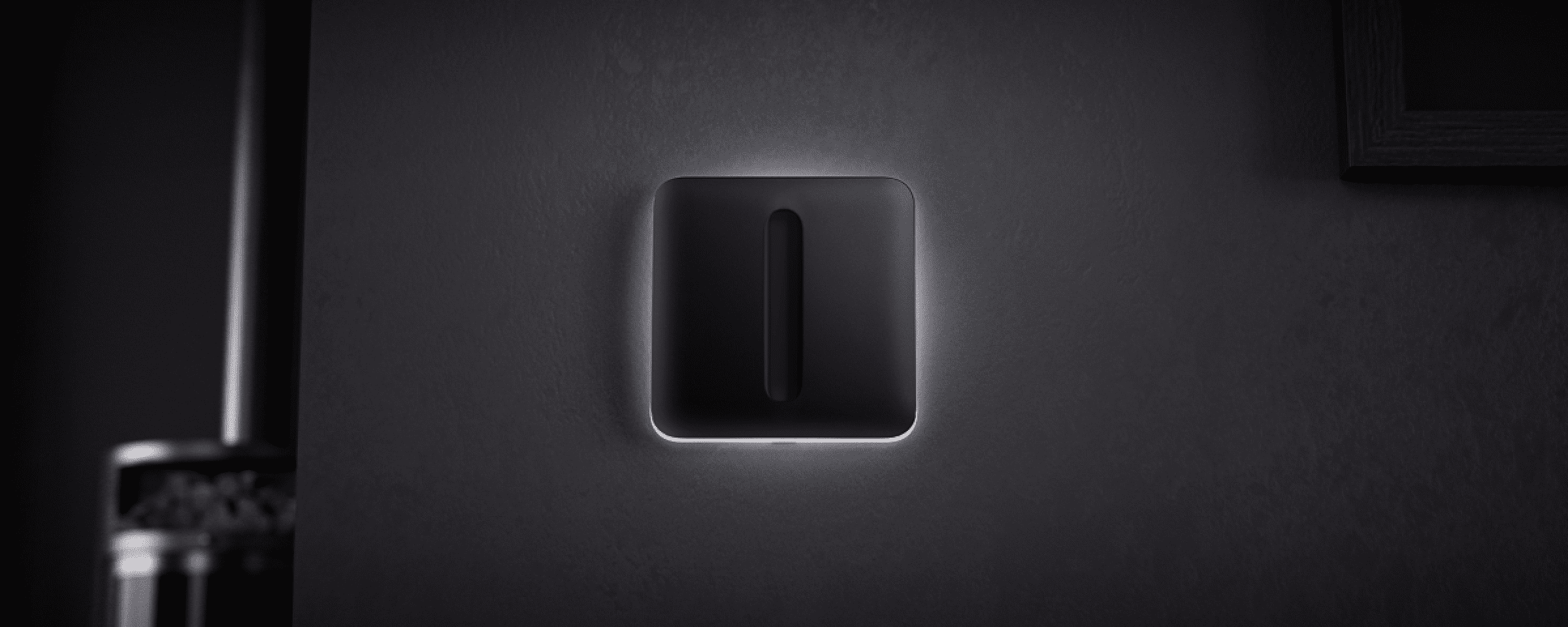
LightSwitch ma podświetlenie, dzięki któremu przełącznik jest widoczny w ciemności. Jeśli podświetlenie jest wyłączone, ramka urządzenia jest podświetlana; jeśli podświetlenie jest włączone, ramka nie jest podświetlana. Podświetlenie nie jest jaskrawe, więc nie będzie przeszkadzać użytkownikom, nawet jeśli urządzenie zostanie zainstalowane w pobliżu łóżka. W razie potrzeby można wyłączyć podświetlenie w aplikacji Ajax.
Jeśli zadziałało zabezpieczenie termiczne lub nadprądowe LightSwitch lub panel dotykowy został usunięty, przełącznik miga na czerwono co sekundę.
Aby zasygnalizować, że LightSwitch nie jest połączony z hubem, miga zielonym światłem raz na sekundę przez jedną minutę:
- po podłączeniu LightSwitch do zasilania po raz pierwszy;
- po naciśnięciu i przytrzymaniu przycisku LightSwitch przez co najmniej 3 sekundy.
Awarie
Po wykryciu awarii przełącznika (np. brak połączenia z hubem) aplikacja Ajax wyświetla licznik usterek na ikonie urządzenia.
Wszystkie awarie są wskazywane w stanach przełącznika. Pola z usterkami zostaną zaznaczone na czerwono.
Usterka jest wyświetlana w następujących sytuacjach:
- Uaktywnienie zabezpieczenia temperaturowego.
- Podłączono urządzenie o niewystarczającej mocy.
- Wykryto niewystarczające zasilanie.
- Nie ma komunikacji między LightSwitch a hubem (lub podwajaczem zasięgu).
Co zrobić w przypadku utraty łączności z urządzeniem
LightSwitch może utracić łączność z hubem z następujących powodów:
- Zasilanie nie jest już dostarczane.
- Zdjęto panel dotykowy (ma wbudowane anteny, które są niezbędne do komunikacji z hubem lub podwajaczem zasięgu).
- Urządzenie oświetleniowe jest uszkodzone (np. przepaliła się żarówka).
- Podłączono urządzenie oświetleniowe, które nie jest obsługiwane przez LightSwitch (Dimmer) Jeweller. Informacje o rodzajach obsługiwanych lamp znajdziesz tutaj.
- Awaira LightSwitch (Dimmer) Jeweller.
W przypadku, jeśli zostanie odebrane zdarzenie utraty komunikacji z przełącznikiem instalator, powinien sprawdzić:
- Zasilanie LightSwitch.
- Obecność panelu dotykowego na przełączniku.
- Działanie urządzenia oświetleniowego.
Co zrobić, w przypadku gdy urządzenie oświetleniowe nie działa prawidłowo
Jeśli urządzenie oświetleniowe migocze lub nie włącza się po podłączeniu LightSwitch (Dimmer) Jeweller:
- Należy sprawdzić kompatybilność urządzenia oświetleniowego podłączonego do LightSwitch(Dimmer) Jeweller.
- Podnieś próg jasności w ustawieniach ściemniacza.
- Podłącz obejście. Bypass (Dimmer) [55] jest sprzedawany oddzielnie.
- Wymień lampę. Nieprawidłowe działanie ściemniacza może wynikać z właściwości urządzenia oświetleniowego.
Jeśli problem nie zostanie rozwiązany, migotanie urządzenia oświetleniowego może być spowodowane niestabilnym zasilaniem 230 V, 50 Hz.
Konserwacja
Regularnie sprawdzaj działanie przełącznika. Czyść na bieżąco obudowę z kurzu, pajęczyn i innych zanieczyszczeń. Używaj miękkiej, suchej ściereczki, odpowiedniej do pielęgnacji sprzętu. Do czyszczenia urządzenia nie należy używać żadnych substancji zawierających alkohol, aceton, benzynę i inne aktywne rozpuszczalniki.
Pełny zestaw
LightSwitch to prefabrykowany inteligentny przełącznik światła. Wszystkie elementy sprzedawane są osobno.
Skorzystaj z internetowego konfiguratora przełączników i gniazd Ajax, aby skompletować swój własny zestaw. Połącz urządzenia w ramkę, wybierz kolor i pobierz konfigurację w formacie PDF.
Gwarancja
Gwarancja dla produktów spółki z ograniczoną odpowiedzialnością „Ajax Systems Manufacturing” jest ważna 2 lata po zakupie.
Jeśli urządzenie nie działa prawidłowo, zalecamy najpierw skontaktować się z działem wsparcia, ponieważ w większości przypadków problemy techniczne można rozwiązać zdalnie.
Kontakt ze wsparciem technicznym: